Page 1
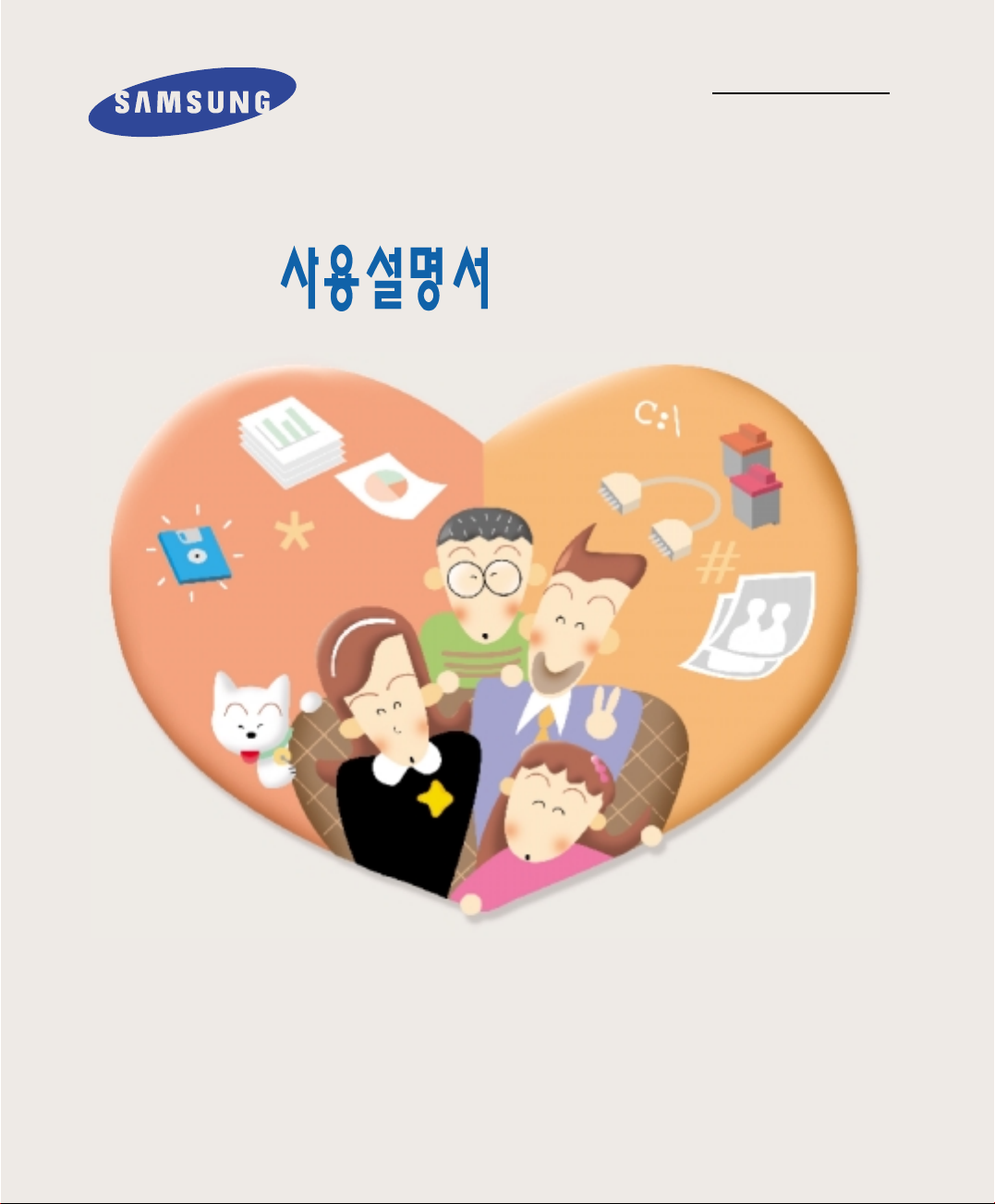
삼성 프린터엔 믿을 수 있는
삼성정품 소모품을 사용하세요!
● 소모품 통신판매 안내(VMS) 080-023-8484 (전화비 무료)
전화 한 통이면 OK! 24시간 접수 24시간내 신속, 정확, 무료배달
● 유사품(재생품) 사용으로 인한 제품손상에 대한 품질 및
A/S 책임을 지지 않습니다.
따라만 하면 쉽게 설치하고 사용할 수 있어요!
MJC-655V
MJC-655VC
삼성 잉크젯 프린터
Page 2
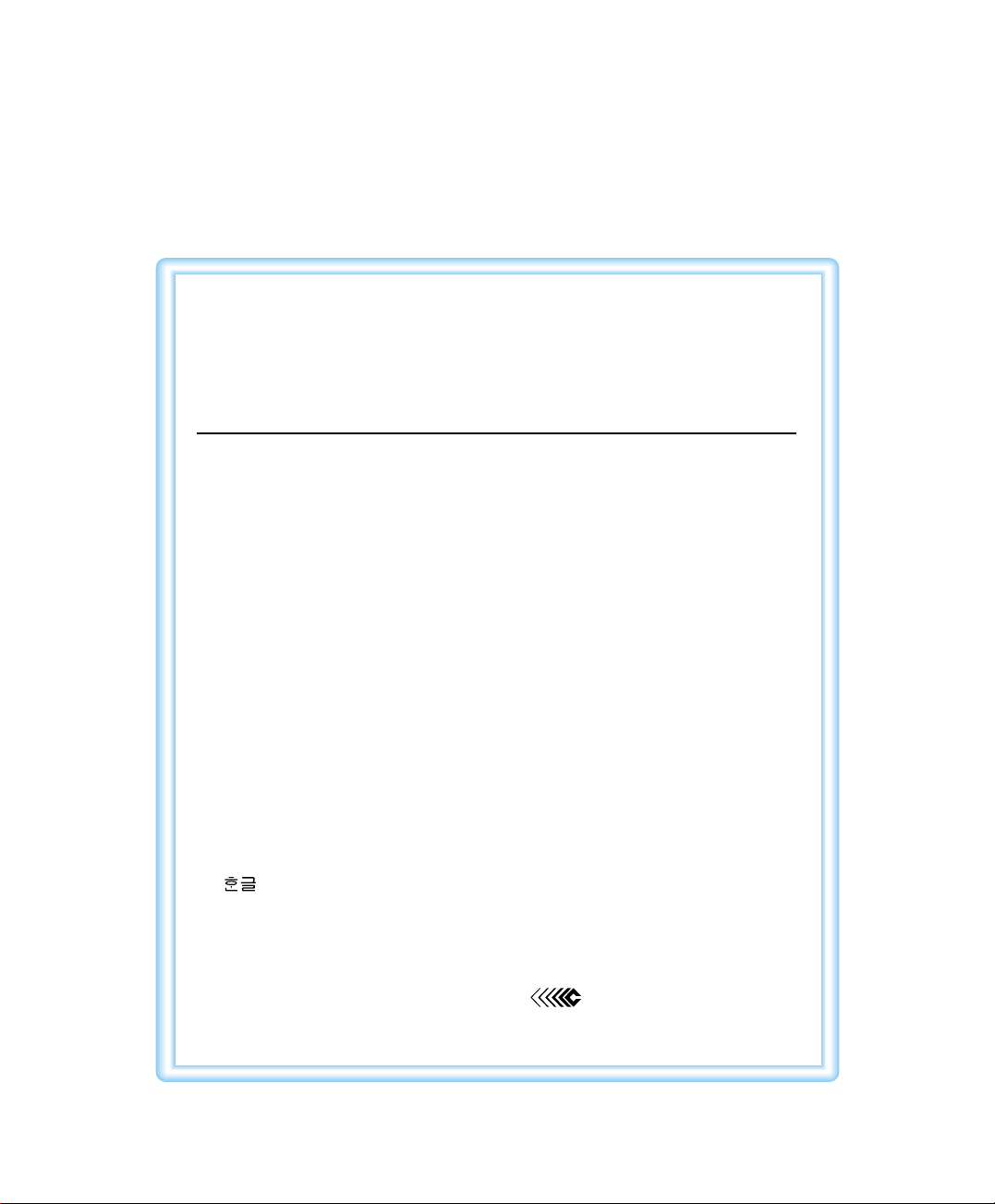
저작권자 (주) 삼성전자 1998
(C) Copyright SAMSUNG ELECTRONICS Co., Ltd.
1998 All rights reserved
이 사용설명서와 제품은 저작권법에 의해 보호되어 있습니다.
(주) 삼성전자의 사전 서면 동의없이 사용설명서 및 제품의 일부
또는 전체를 복사, 복제, 번역 또는 전자매체나 기계가 읽을 수
있는 형태로 바꿀 수 없습니다.
이 사용설명서와 제품은 인쇄상의 잘못이나 기술적인 잘못이 있을
수 있으며 사전 통보없이 이러한 내용들이 변경될 수 있습니다.
MJC-655V/655VC와 삼성로고는 삼성전자의 등록상표입니다.
● Centronics는 Centronics Data Computer사의 등록상표입니다.
● HP, HP PCL 3은 Hewlett-Packard사의 등록상표입니다.
● IBM, IBM PC, XT, AT, PS/2는 International Business Machines사의
등록상표입니다.
● TrueType은 Apple Computer사의 등록상표입니다.
● Microsoft, MS-WINDOWS, MS-DOS는 Microsoft사의
등록상표입니다.
● Lotus, Lotus123은 Lotus Development Corporation사의
등록상표입니다.
● , HWP는 한글과 컴퓨터의 등록상표입니다.
이 기기는 가정용으로 전자파적합등록을 한 기기로서 주거지역에서는
물론 모든 지역에서 사용할 수 있습니다.
본 제품은 정보통신부 승인을 필하였음.
Page 3
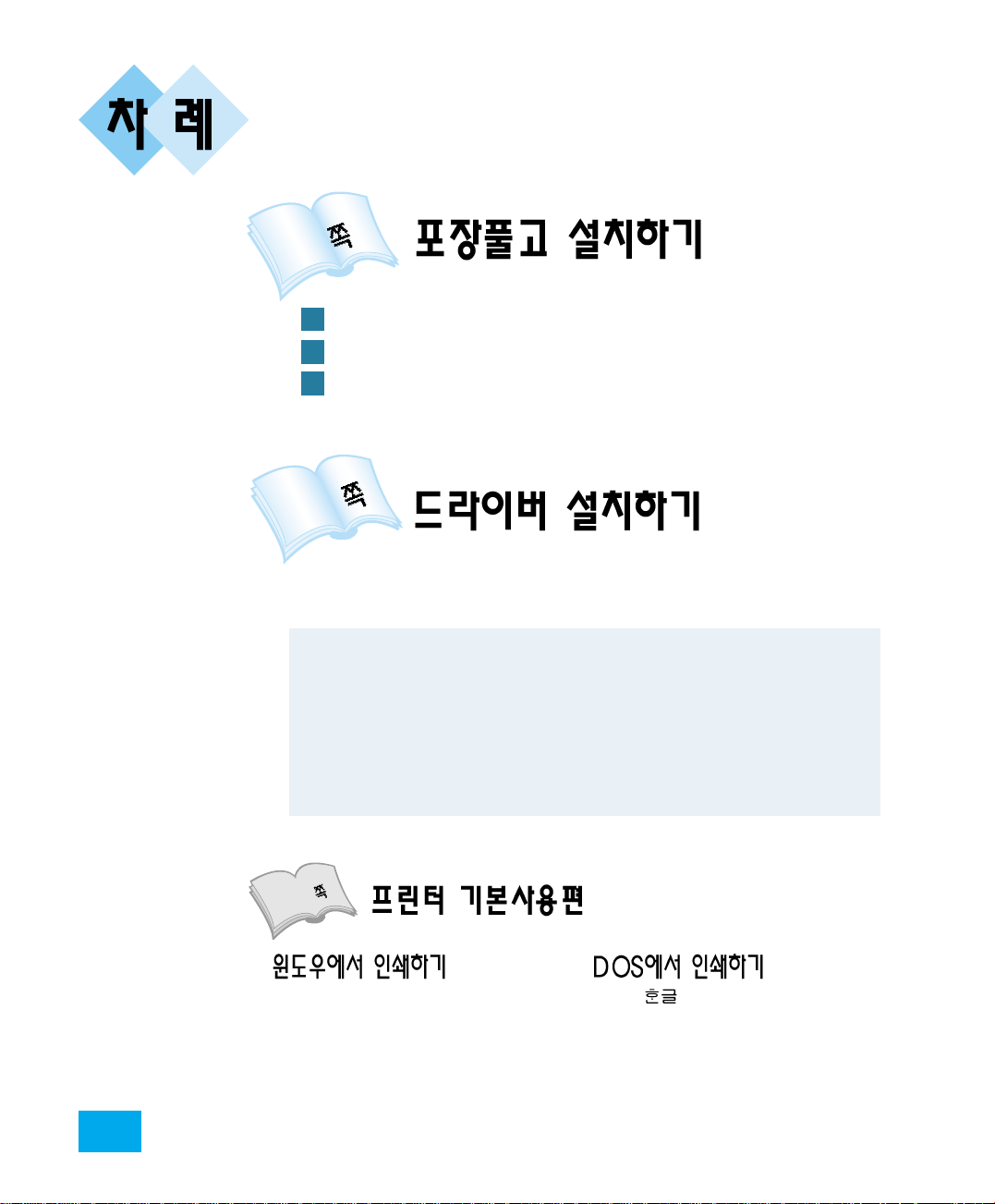
22
먼저 확인하기
‐‐‐‐‐‐‐‐‐‐‐‐‐‐‐‐‐‐‐‐‐‐‐‐‐‐‐‐‐‐‐
5
컴퓨터 및 전원 연결하기
‐‐‐‐‐‐‐‐‐‐‐‐‐‐‐‐‐‐‐‐‐‐‐‐
8
용지 넣기
‐‐‐‐‐‐‐‐‐‐‐‐‐‐‐‐‐‐‐‐‐‐‐‐‐‐‐‐‐‐‐‐‐‐
9
설치하기 전에
‐‐‐‐‐‐‐‐‐‐‐‐‐‐‐‐‐‐‐‐‐‐‐‐‐‐‐‐‐‐‐‐‐
12
11
4
윈도우95/98에서 설치하기 ‐‐‐‐‐‐‐‐‐‐‐‐‐‐‐‐‐‐‐‐‐‐‐‐‐‐‐‐‐‐‐‐‐‐ 13
● 윈도우 95/98에서 프린터 드라이브 삭제하기 ‐‐‐‐‐‐‐‐‐‐‐‐‐‐‐‐‐‐‐‐‐‐‐‐‐‐ 17
윈도우3.1에서 설치하기 ‐‐‐‐‐‐‐‐‐‐‐‐‐‐‐‐‐‐‐‐‐‐‐‐‐‐‐‐‐‐‐‐‐‐‐‐ 18
● 윈도우 3.1에서 프린터 드라이브 삭제하기 ‐‐‐‐‐‐‐‐‐‐‐‐‐‐‐‐‐‐‐‐‐‐‐‐‐‐‐‐ 22
DOS 유틸리티 설치하기 ‐‐‐‐‐‐‐‐‐‐‐‐‐‐‐‐‐‐‐‐‐‐‐‐‐‐‐‐‐‐‐‐‐‐‐‐ 23
24
파일열고 인쇄하기 ‐‐‐‐‐‐‐‐‐‐‐‐‐‐‐‐‐‐ 26
여러가지 인쇄환경 설정하기 ‐‐‐‐‐‐‐‐‐‐ 27
환경설정 화면을 여는 다른 방법 ‐‐‐‐‐‐ 32
DOS용 에서 인쇄하기 ‐‐‐‐‐‐‐‐‐‐ 35
Lotus1-2-3, 사임당등에서 인쇄하기 ‐‐‐‐ 38
하나워드, MY-글벗+, 보석글V 등에서
인쇄하기 ‐‐‐‐‐‐‐‐‐‐‐‐‐‐‐‐‐‐‐‐‐‐‐‐‐‐ 40
AutoCAD에서 인쇄하기 ‐‐‐‐‐‐‐‐‐‐‐‐‐‐ 45
1
2
3
Page 4
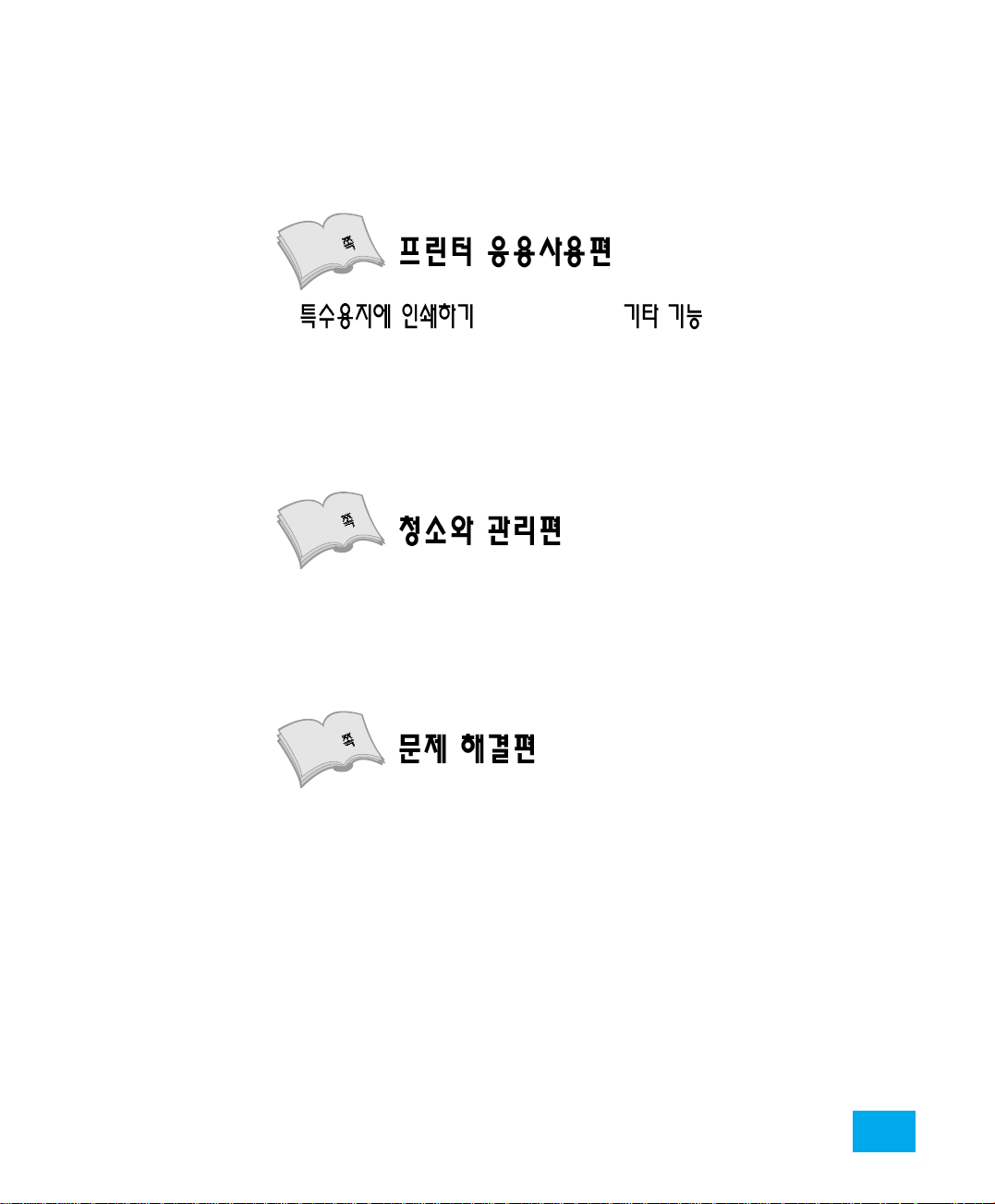
33
48
봉투, 엽서 등 두꺼운 용지에 인쇄하기 ‐ 50
티-셔츠 용지에 인쇄하기 ‐‐‐‐‐‐‐‐‐‐‐‐‐ 52
패션(명함, 카드, 엽서) 용지에 인쇄하기 54
라벨 용지에 인쇄하기 ‐‐‐‐‐‐‐‐‐‐‐‐‐‐‐ 56
인쇄제어판 활용하기 ‐‐‐‐‐‐‐‐‐‐‐‐‐‐‐‐ 59
네트워크에서 인쇄하기 ‐‐‐‐‐‐‐‐‐‐‐‐‐‐ 63
공유기를 사용하여 인쇄하기 ‐‐‐‐‐‐‐‐‐‐ 70
71
잉크 카트리지 청소하기 ‐‐‐‐‐‐‐‐‐‐‐‐‐‐ 72
잉크 카트리지 정렬하기 ‐‐‐‐‐‐‐‐‐‐‐‐‐‐ 75
잉크 카트리지 설치/교체하기 ‐‐‐‐‐‐‐‐‐ 76
시험 인쇄하기 (Self Test) ‐‐‐‐‐‐‐‐‐‐‐‐ 79
프린터 청소하기 ‐‐‐‐‐‐‐‐‐‐‐‐‐‐‐‐‐‐‐‐ 80
용지별 인쇄 가능 영역 ‐‐‐‐‐‐‐‐‐‐‐‐‐‐ 81
82
에러메세지 ‐‐‐‐‐‐‐‐‐‐‐‐‐‐‐‐‐‐‐‐‐‐‐‐‐ 83
프린터가 동작되지 않아요? ‐‐‐‐‐‐‐‐‐‐‐ 84
윈도우에서 인쇄가 잘 안돼요? ‐‐‐‐‐‐‐‐ 85
DOS에서 인쇄가 잘 안돼요? ‐‐‐‐‐‐‐‐‐ 88
용지 공급이 되지않아요? ‐‐‐‐‐‐‐‐‐‐‐‐‐ 95
인쇄 상태가 좋지 않아요? ‐‐‐‐‐‐‐‐‐‐‐‐ 97
인쇄 속도가 너무 느려요? ‐‐‐‐‐‐‐‐‐‐‐‐ 99
컬러 인쇄시 색상이 이상해요? ‐‐‐‐‐‐‐ 100
인쇄 여백이 이상해요? ‐‐‐‐‐‐‐‐‐‐‐‐‐ 101
네트워크 또는 공유기로 인쇄할
수 있나요? ‐‐‐‐‐‐‐‐‐‐‐‐‐‐‐‐‐‐‐‐‐‐‐ 103
기타 ‐‐‐‐‐‐‐‐‐‐‐‐‐‐‐‐‐‐‐‐‐‐‐‐‐‐‐‐‐ 104
안전을 위한 주의사항 ‐‐‐‐‐‐‐‐‐‐‐‐‐‐ 106
제품의 사양 ‐‐‐‐‐‐‐‐‐‐‐‐‐‐‐‐‐‐‐‐‐‐‐ 108
알/아/두/기 ‐‐‐‐‐‐‐‐‐‐‐‐‐‐‐‐‐‐‐‐‐‐‐ 111
제품보증서
Page 5
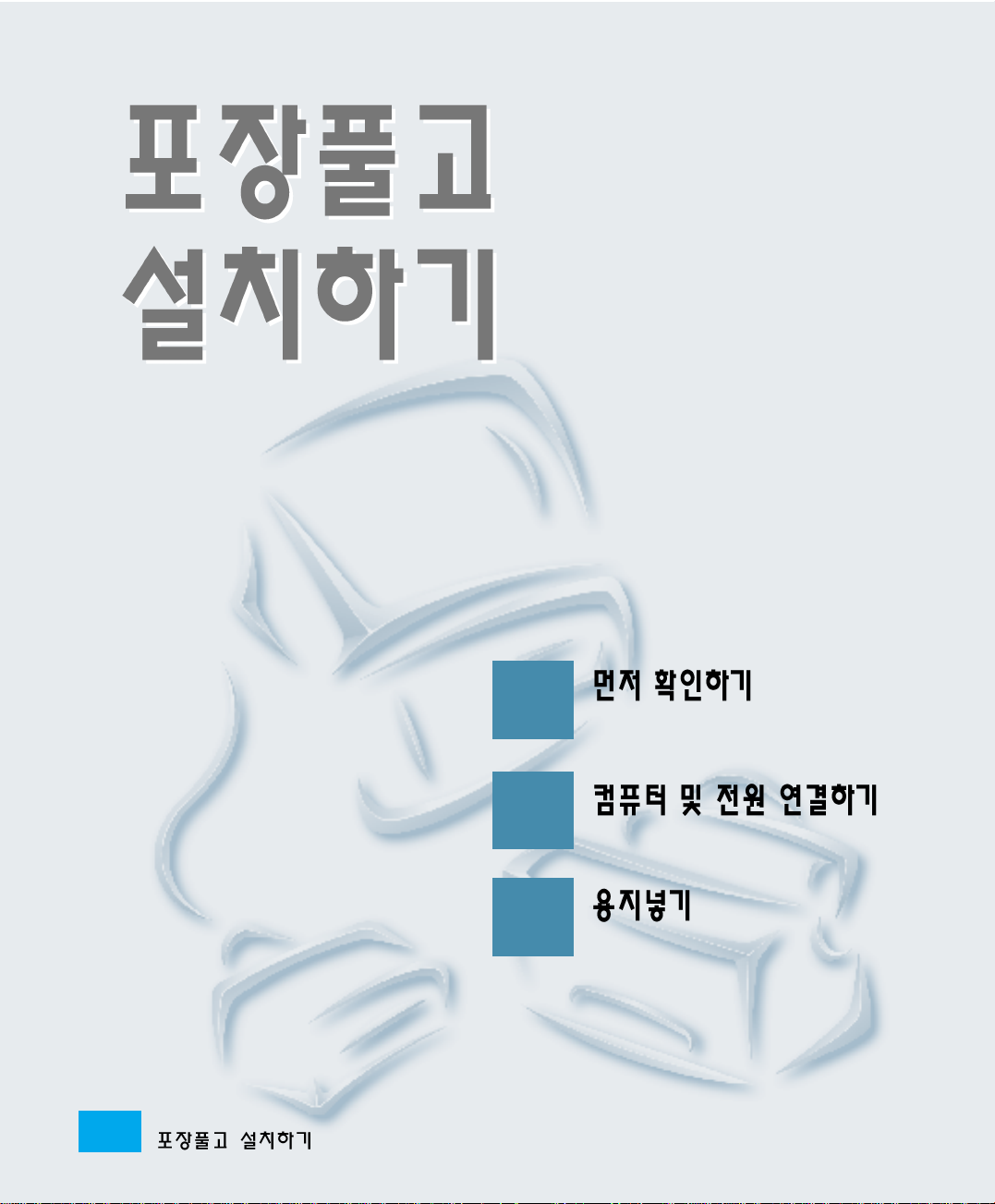
44
•내용물 확인
•제품 소개
1
2
3
Page 6
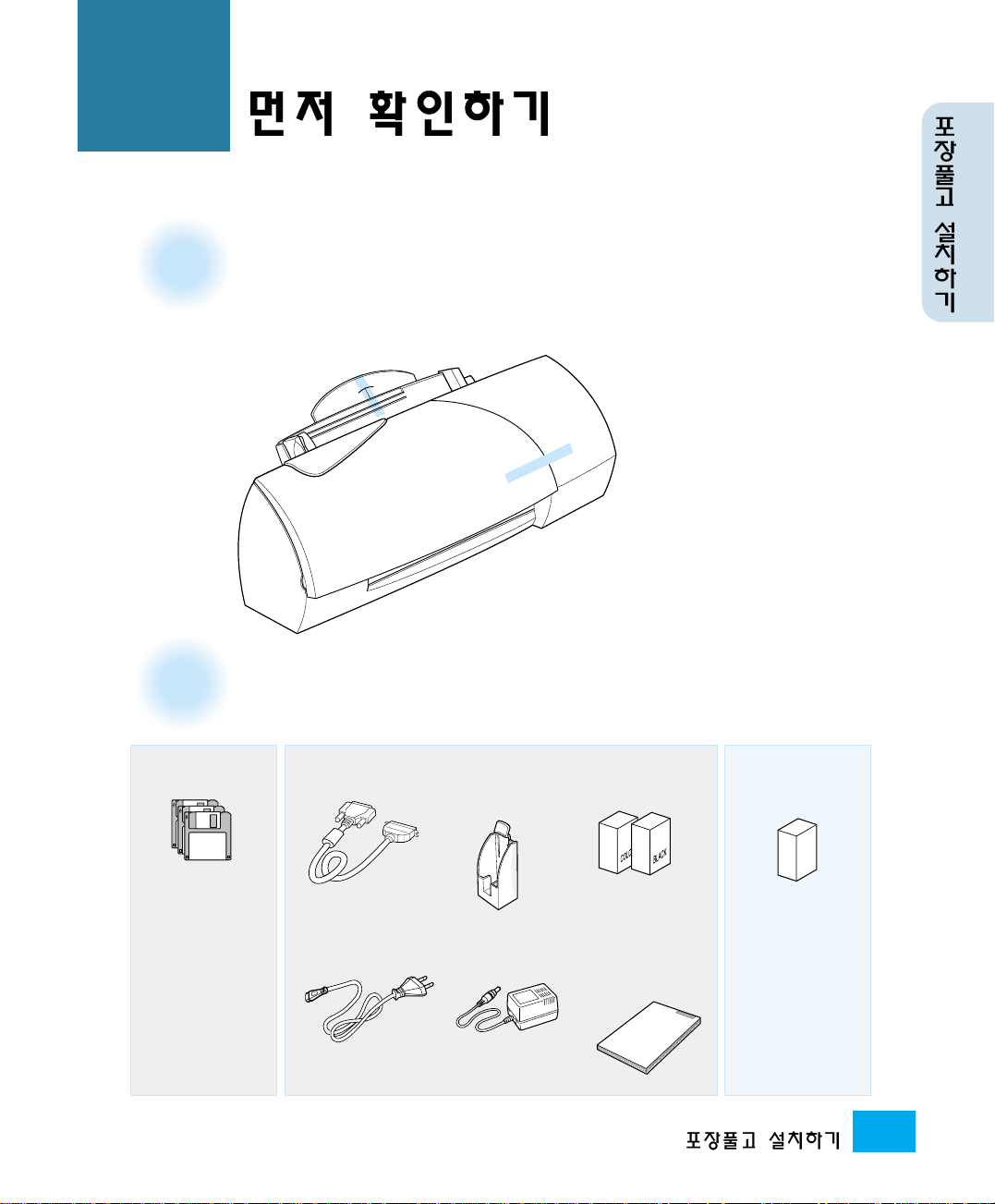
55
컬러/검정잉크 카트리지프린터 케이블 포토 잉크 카트리지
(별매품)
잉크 카트리지
보관함
어댑터전원 코드
윈도우용 드라이버
설치용 2매
DOS유틸리티
설치용 1매
사용설명서
(제품보증서 포함)
11
디스켓 3매
테이프 떼내기
● 먼저, 프린터 보호 테이프와 수동급지구에 있는 보호재를 떼어내세요.
● 뒷면에도 프린터 보호 테이프가
있습니다 (3곳). 보호 테이프를 떼어
내세요.
내용물 확인하기
● 빠지거나 잘못된 것이 있다면 구입하신 곳으로 연락하세요.
Page 7
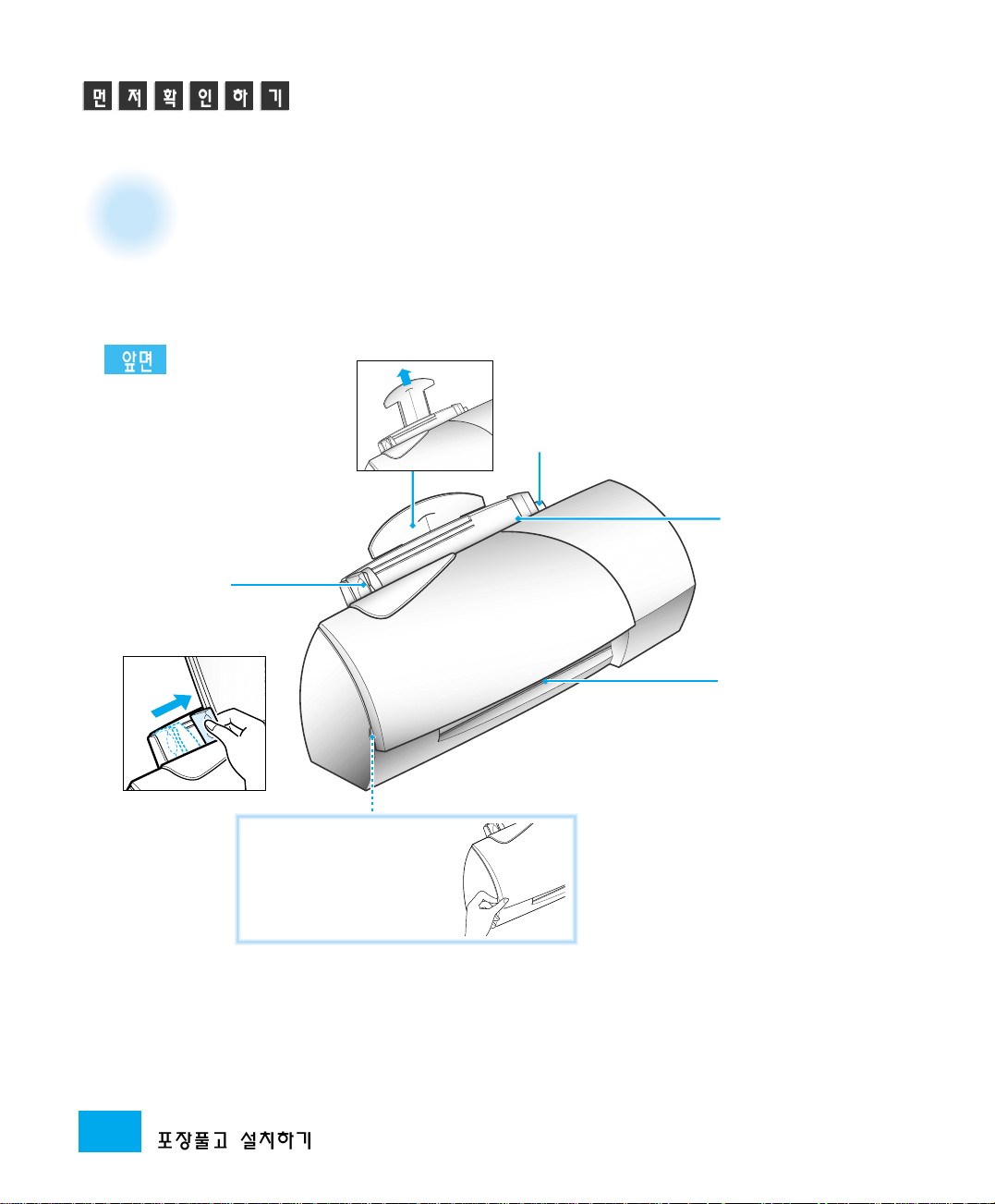
66
용지의 폭에 맞게
조절하세요.
용지를 넣을 때
위로 올려
주세요.
봉투, 엽서등을 인쇄할
때 세워 사용하세요.
용지를 넣을 때 뒤로 밀고,
용지를 넣은 후 다시 앞으로
당겨주세요.
왼쪽 옆면에 있는
홈을 잡고 당기면
열립니다.
특수용지 가이드
용지 레버
용지 받침대
용지 가이드
용지 나오는 곳
덮개 여는 방법
각 부분의 이름
Page 8
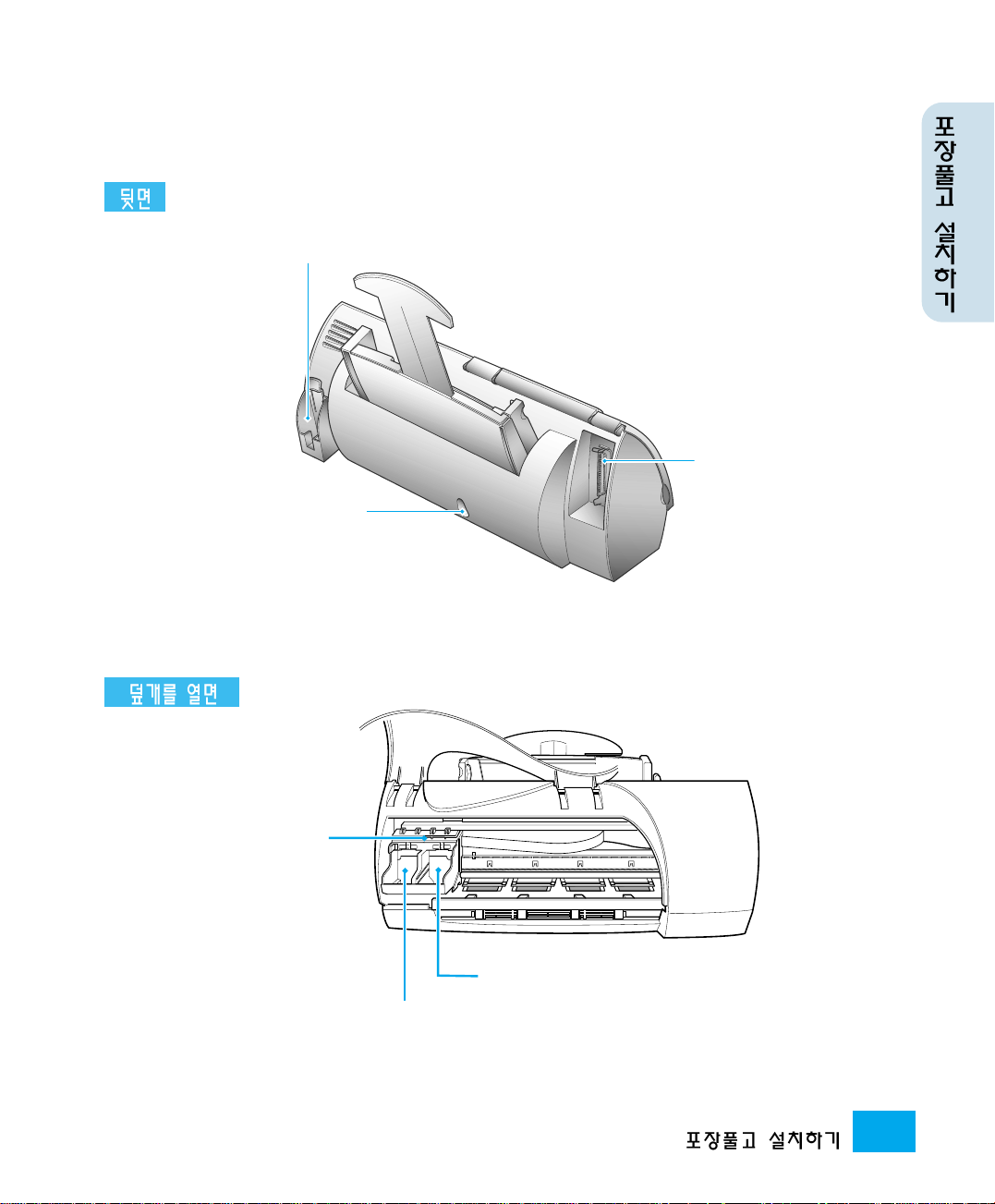
77
어댑터코드를 이곳에
연결하세요.
프린터 케이블
연결하는 곳
컴퓨터와 연결시 케이블을
이곳에 연결하세요.
사용하지 않은 잉크 카트리지를 보관하세요.
잉크 카트리지 설치함
잉크 카트리지를 이 곳에
설치하세요.
컬러잉크 카트리지 설치함
검정잉크 카트리지 설치함
(포토잉크 카트리지를 구입하여
사용하려면 이곳에 설치하세요.)
어댑터 연결하는 곳
잉크 카트리지 보관함
Page 9
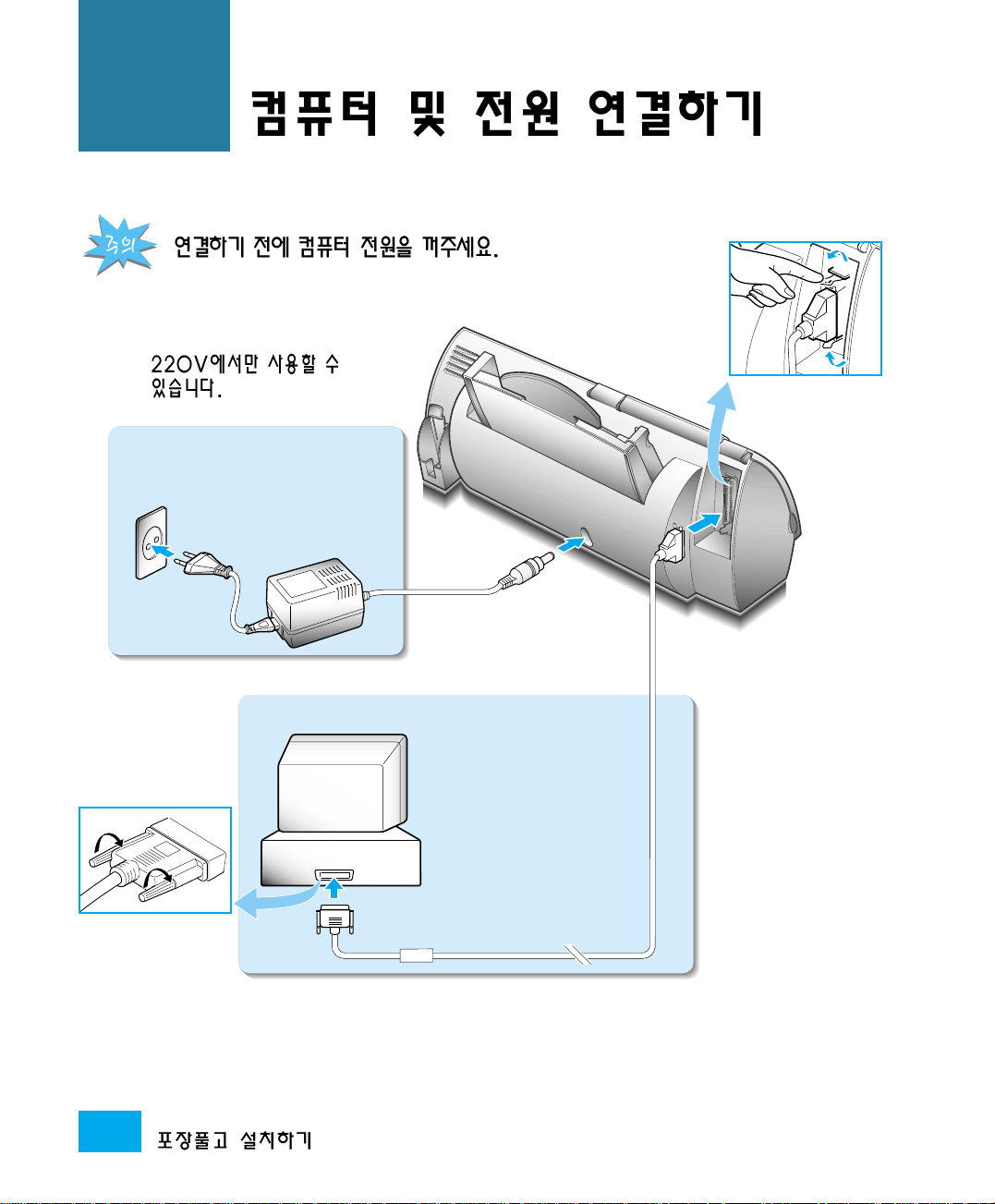
88
2
컴퓨터와 연결
3
전원 연결
●반드시 제공된
어댑터를 사용하세요.
양쪽의 나사를 돌려
조여주세요.
양쪽의 고리를
끼워 고정해 주세요.
컴퓨터
1
먼저, 컴퓨터의
전원을 끄세요.
●●
●반드시 제공된 프린터 케이블을 사용하여 연결하세요.
●제공된 프린터 케이블을 사용하지 않았을 경우 (타제품 사용)
기능 및 품질에 이상이 발생될 수 있습니다.
22
Page 10
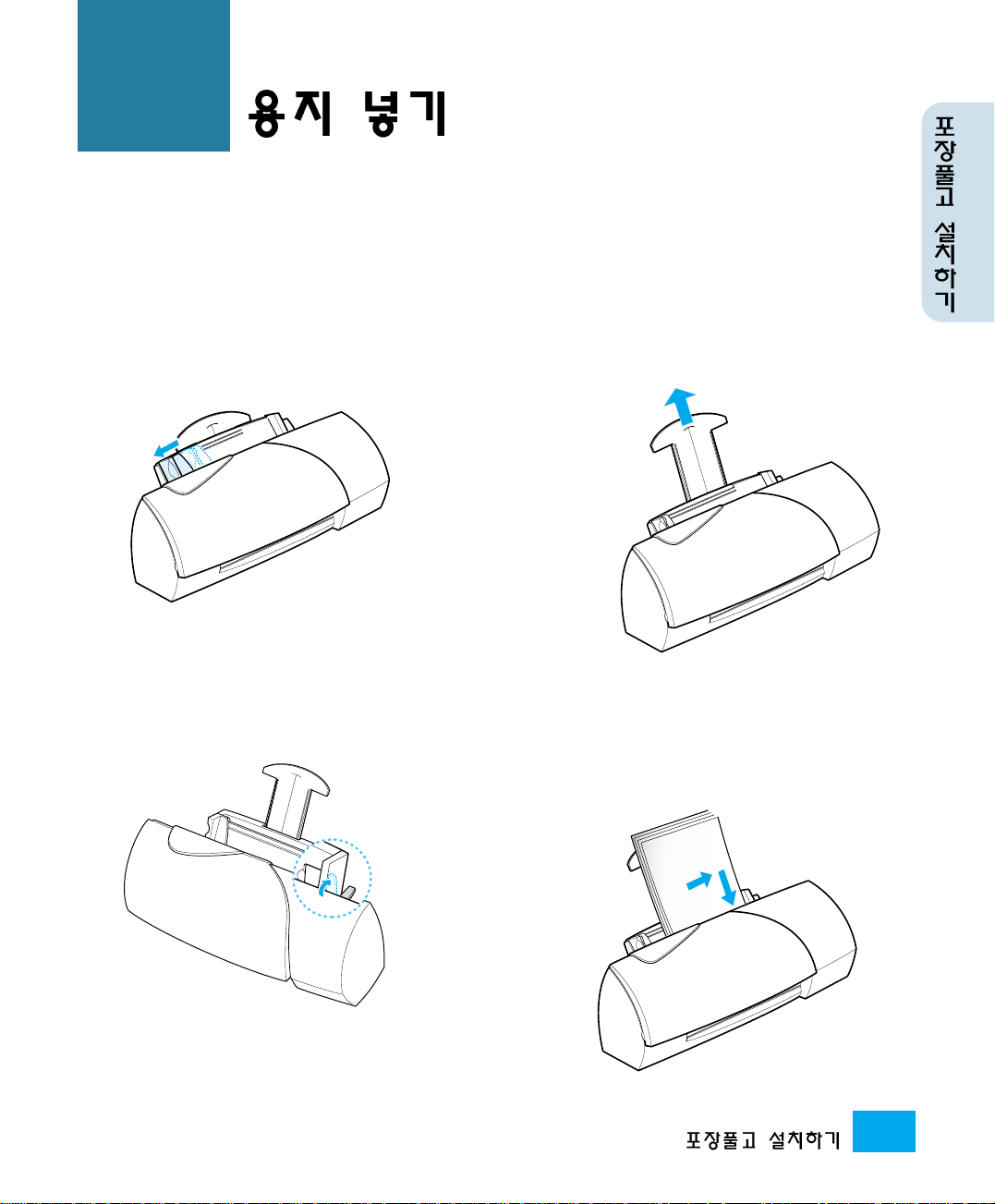
99
용지 넣기
일반 복사 용지, 잉크젯 전용지, 잉크젯 전용투명필름(OHP), 코팅 용지, 광택 용지등을 아래와 같은
방법으로 사용할 수 있습니다. 그밖의 특수 용지의 사용방법은 39~48쪽을 참조하세요.
2
용지 받침대 위로 빼기
3
용지 레버 뒤로 밀기
4
용지 넣기
•용지는 불거나 털어서 오른쪽으로 붙여서
넣어 주세요.
1
용지가이드 왼쪽으로
완전히 밀기
33
Page 11
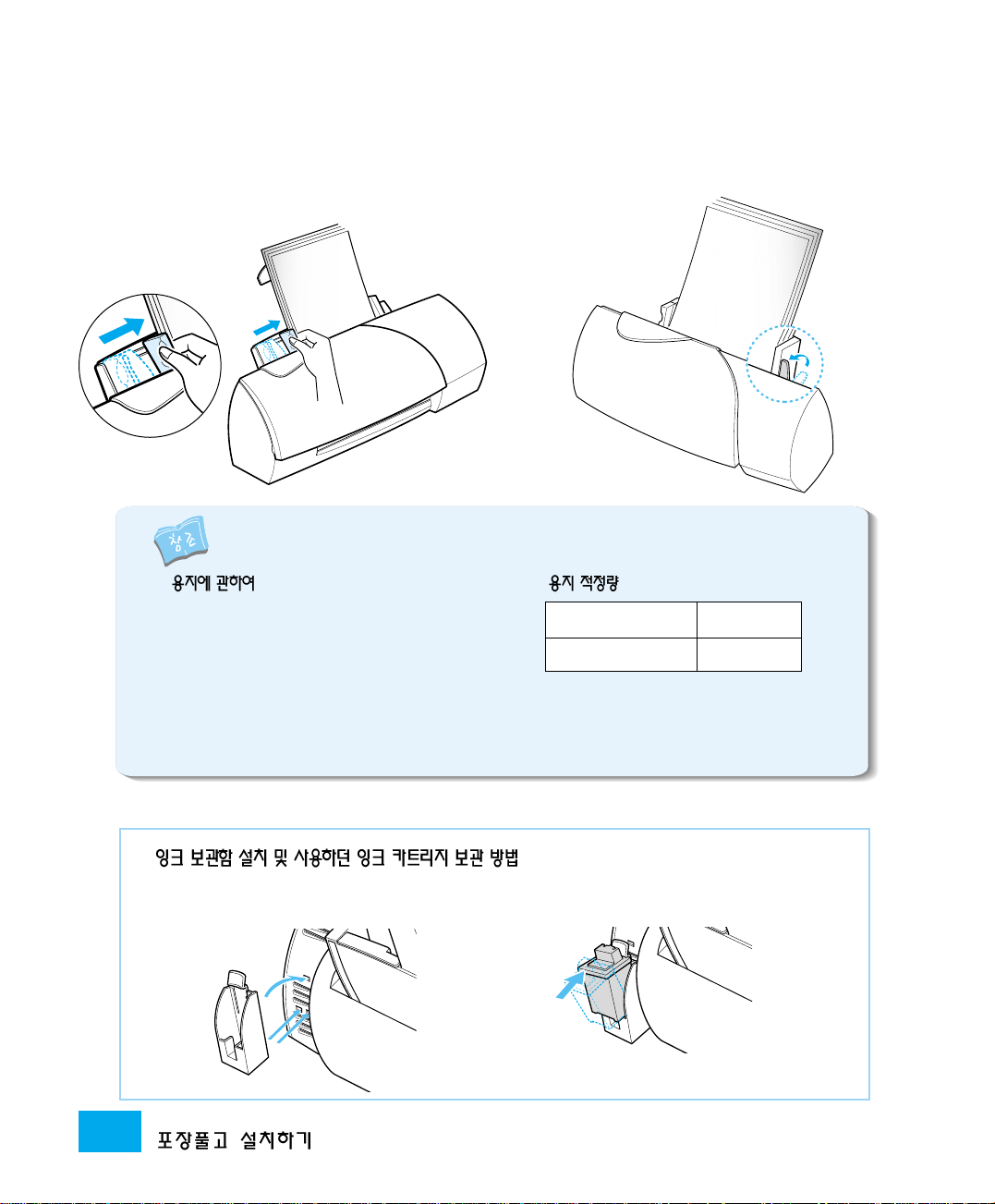
1100
(A4, B5, A5, A6, Executive)
● 가장 좋은 인쇄 결과를 위해 삼성 잉크젯
전용지를 사용하세요. (모델명:A4-MJ/SIJ)
일반 복사용지, 건식 복사용지와
다중목적 용지도 사용할 수 있습니다.
● 합성용지, 감열용지, 지울 수 있는 본드지,
여러장으로 된 복사용지, 엠보싱 처리된
돌출용지는 사용할 수 없습니다.
보관함을 설치하세요.
사용하던 잉크 카트리지를 보관함에 넣어 두세요.
•잉크가 마르지 않도록 해 줍니다.
일반 복사용지
잉크젯 전용지
60 ~ 70 매
30 매
5
용지폭에 맞게 가이드 조절
•너무 느슨하게 하거나 조이면 용지공급이
제대로 되지 않을 수 있습니다.
6
용지 레버 앞으로 당기기
Page 12
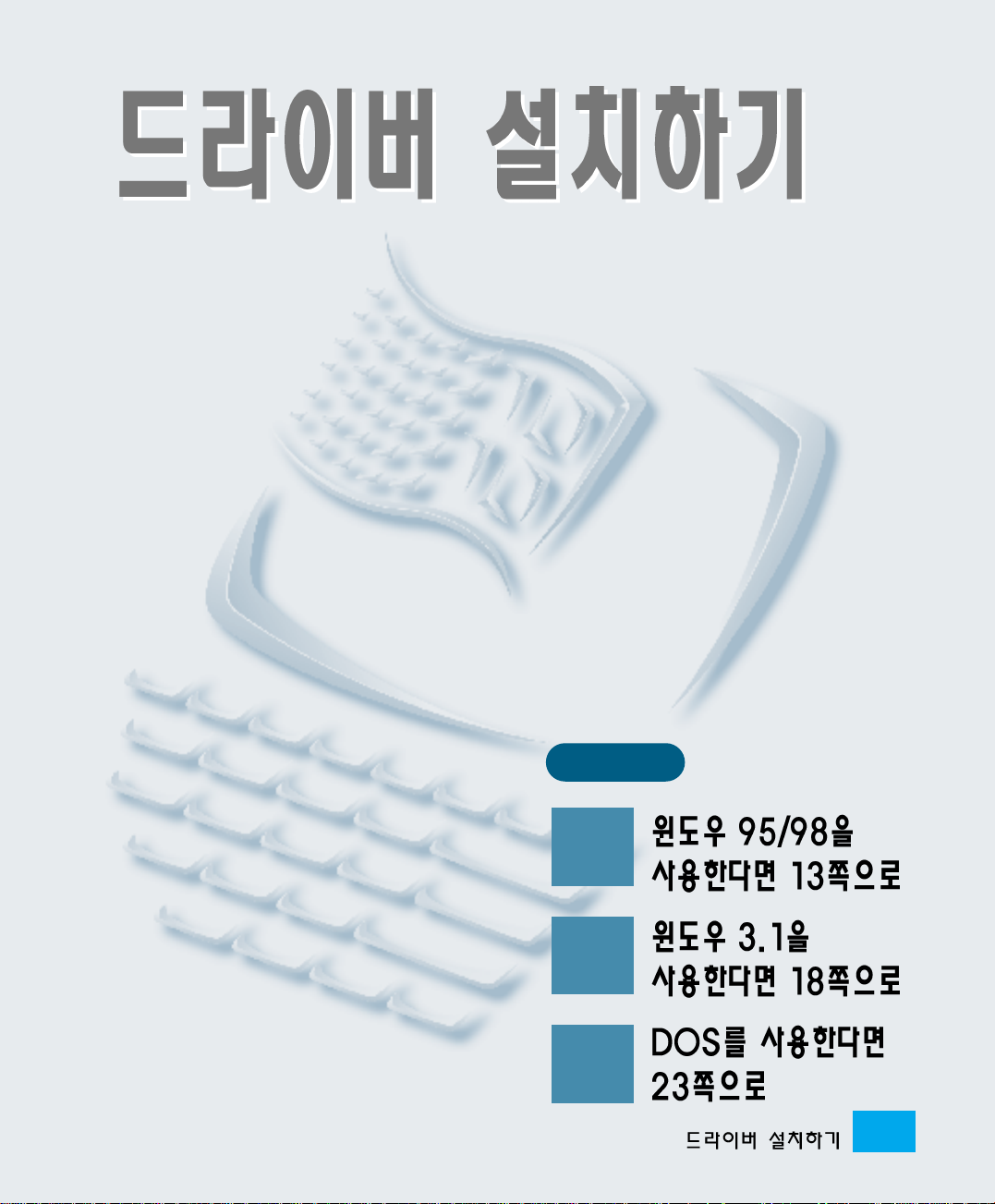
1111
1
2
3
먼저 읽기 설치하기 전에
Page 13
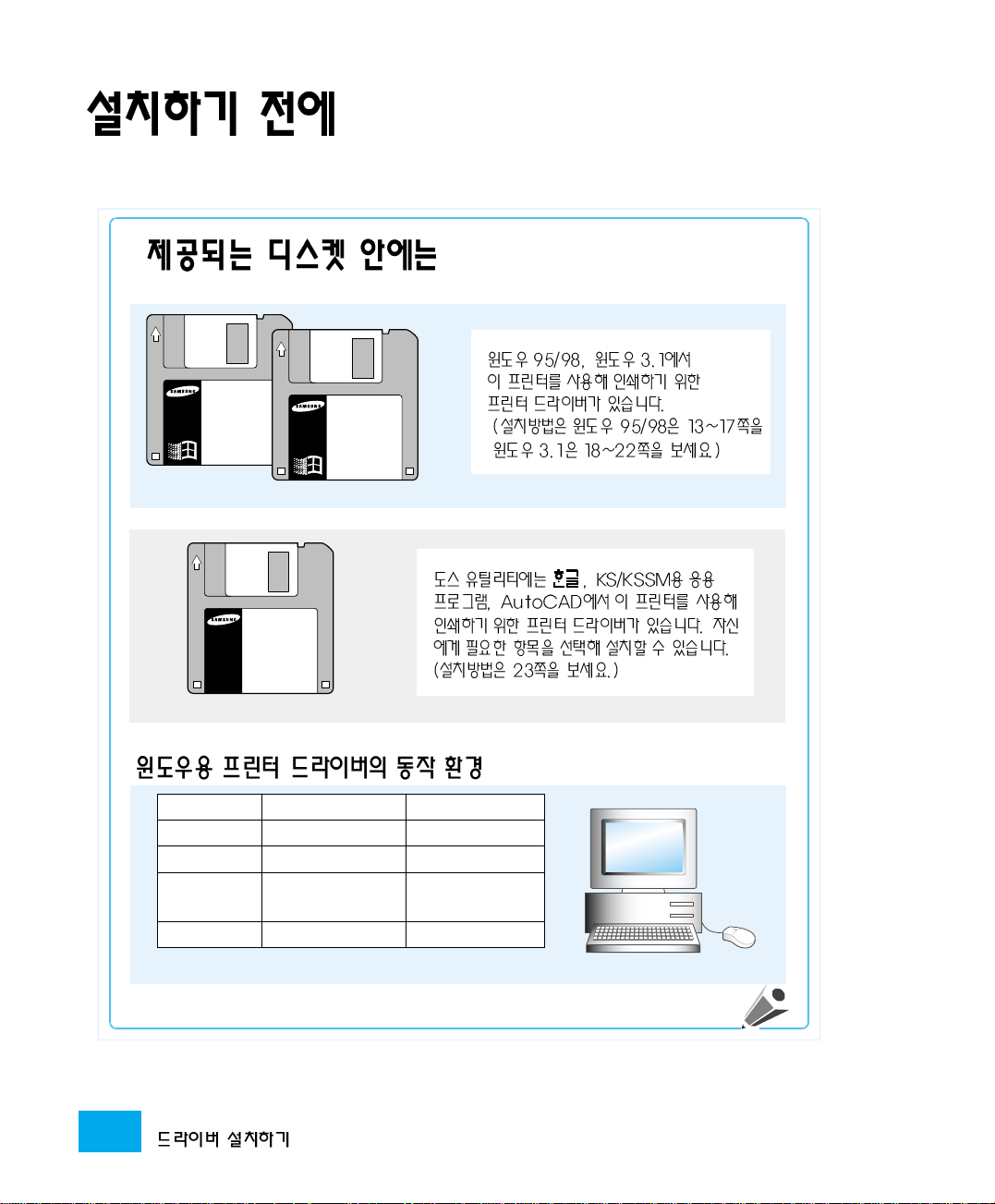
1122
디스크
1-1
디스크
1-2
디스크
2
구 분 최소동작환경 권장환경
CPU 486SX 33MHz이상 펜티엄
램 8MB 이상 16MB 이상
하드디스크 10MB 이상의 50MB 이상의
여유공간 여유공간
OS 한글 윈도우 3.1 한글 윈도우 95/98
•3.5" 플로피 디스크
•프린터의 정상동작을 위하여 반드시 당사에서 제공되는 프린터 드라이버로 설치해야 합니다.
윈도우 프린터 드라이버 설치용 디스켓
DOS 프린터 유틸리티 설치용 디스켓
Page 14
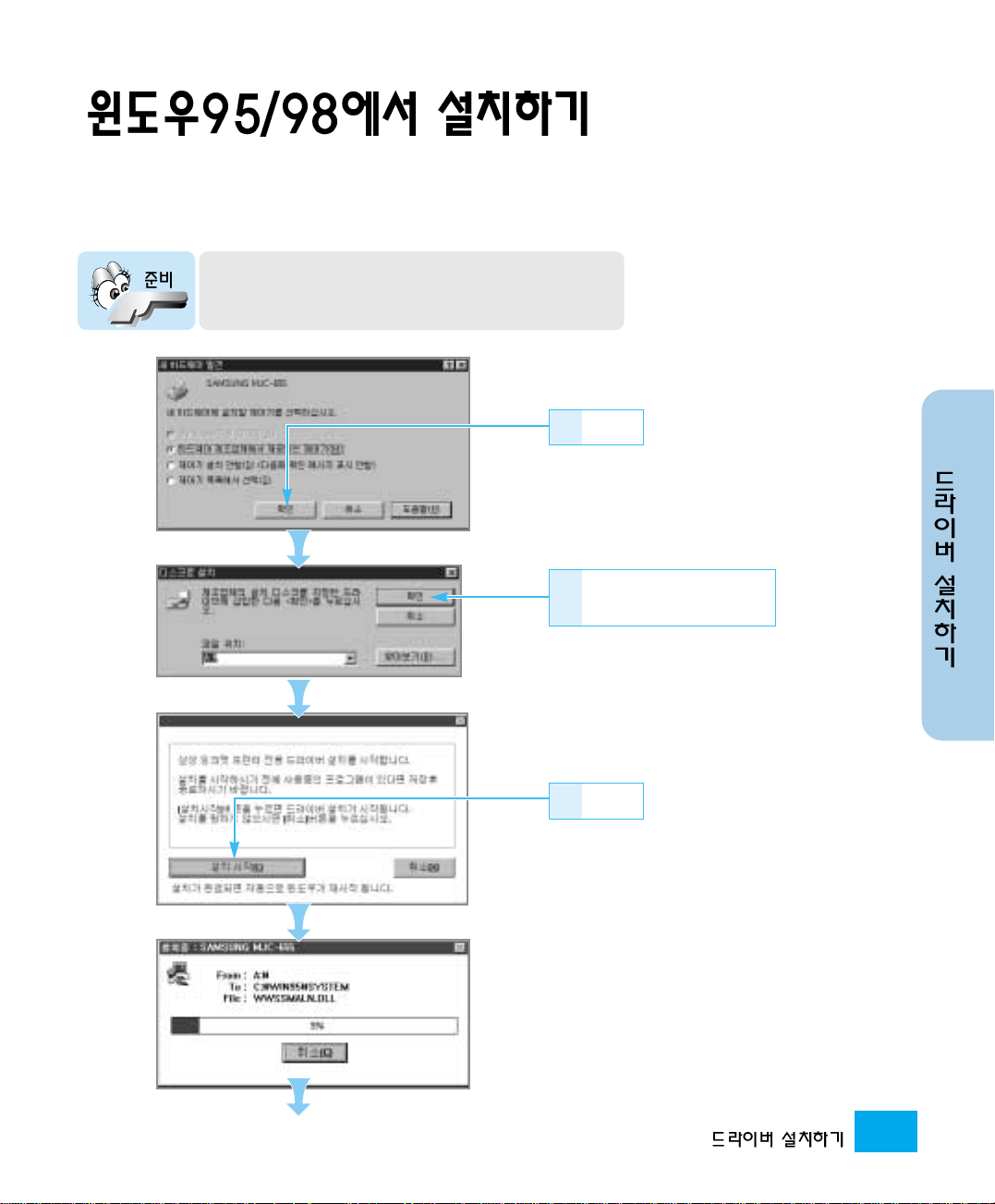
1133
윈도우 95/98에서는 새 하드웨어를 자동으로 찾아 프린터 드라이버를 설치할 수 있게 해줍니다.
아래 화면을 따라 하세요.
컴퓨터와 프린터를 연결하고 프린터의 전원을 연결한 후
컴퓨터의 전원을 켜주세요.
● 이 화면이 나타나지 않으면
시작 실행을 선택하여 a:\setup
또는 b:\setup을 입력 후 확인을
누르세요.
누름
11
윈도우 드라이버 설치
디스크 1-1 넣고 누름
22
누름
33
Page 15
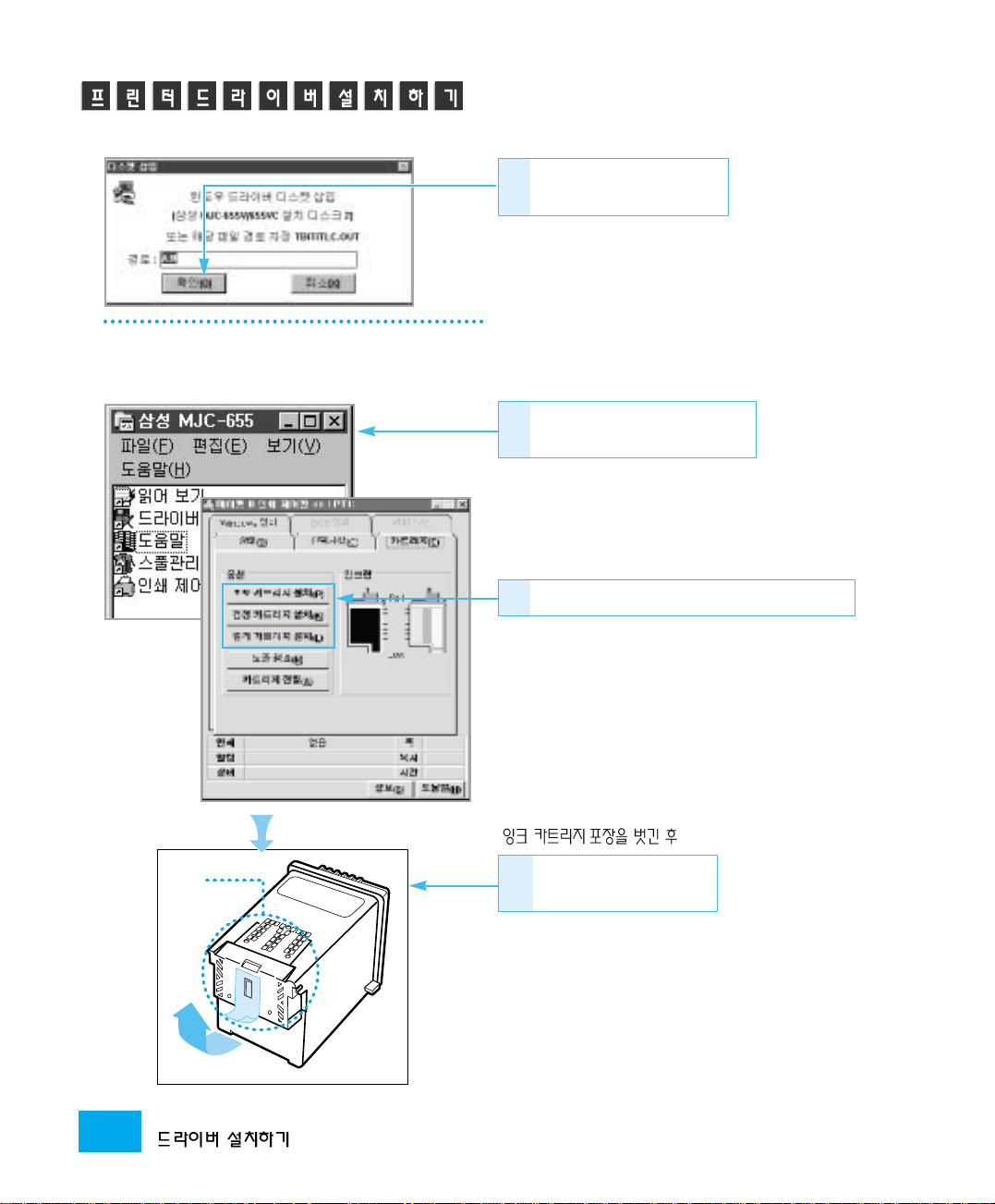
1144
66
설치할 카트리지에 따라 선택하여 누름
55
인쇄제어판 on LPT1을
빠르게 두번 클릭
77
잉크 카트리지 테이프
떼어냄
44
윈도우 드라이버 설치
디스크 1-2 넣고 누름
동판
●동판 부분은 만지지 마세요.
이물질이 묻으면 인쇄 상태가 나빠집니다.
●잉크카트리지 설치함이 왼쪽으로 이동합니다.
설치가 완료되면 자동적으로 윈도우가
재시작됩니다.
윈도우가 재시작되면 인쇄제어판을
실행하여 카트리지를 설치합니다.
Page 16
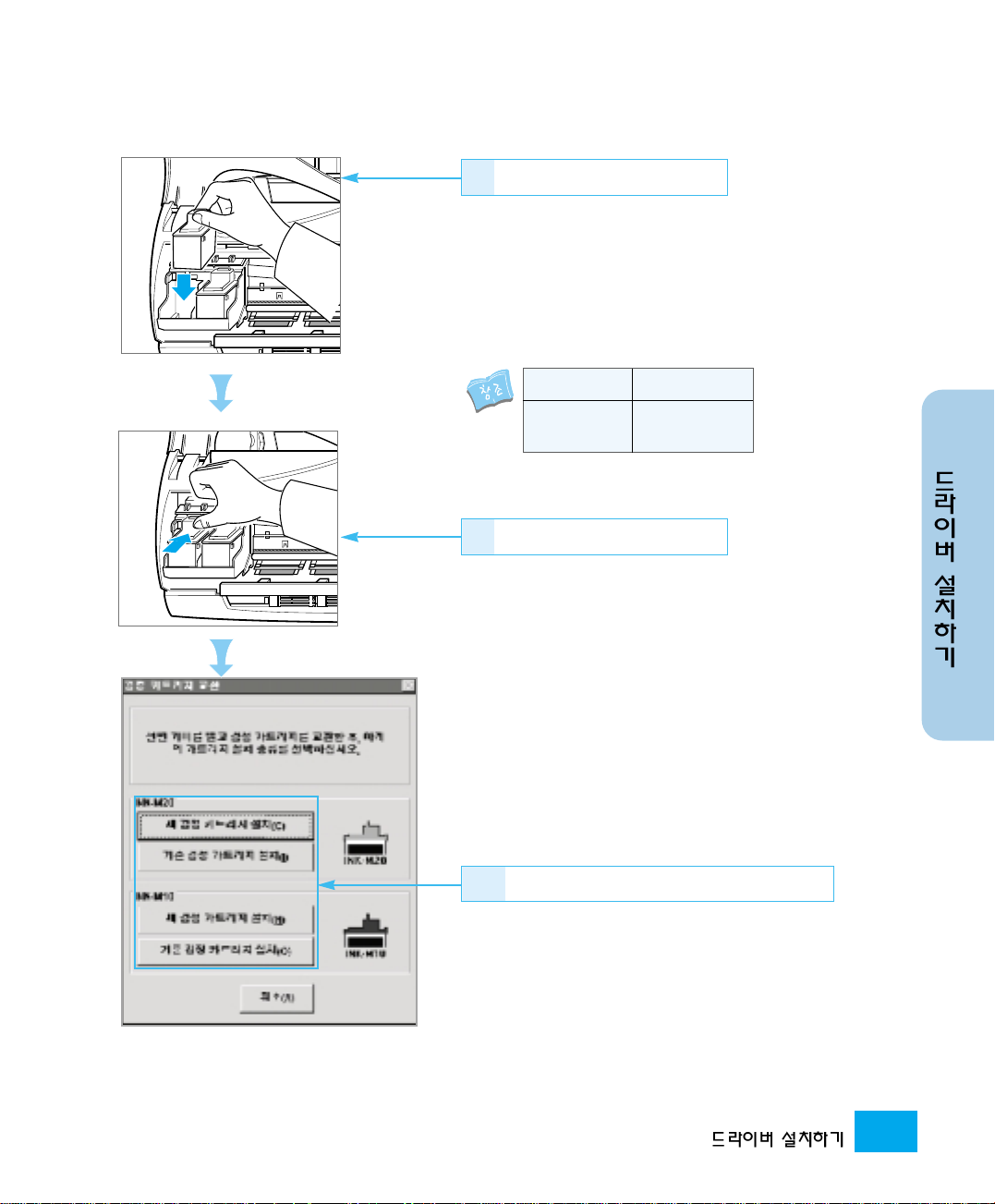
1155
●잉크 카트리지 앞면의 카트리지
종류를 보고 맞는 카트리지 선택
(예:INK-M10, INK-M20)
●잉크 카트리지 정렬용 코드표가
인쇄됩니다.
●동판 부분이 뒤쪽으로 향하도록
잉크 카트리지를 넣으세요.
●검정 잉크 카트리지는 왼쪽 설치함에
넣습니다. (포토 카트리지를 구입한 경우도
여기에 설치하세요.)
●컬러 잉크 카트리지는 오른쪽 설치함에
넣습니다.
●‘딸깍’소리가 날때까지 잉크 카트리지를
밀어주세요.
●두개의 잉크 카트리지가 모두 설치
되어야 합니다.
88
잉크 카트리지 넣기
99
잉크 카트리지 밀기
1100
설치한 카트리지에 맞게 선택하여 누름
왼쪽설치함 오른쪽설치함
검정 칼라
포토
(별매품)
Page 17
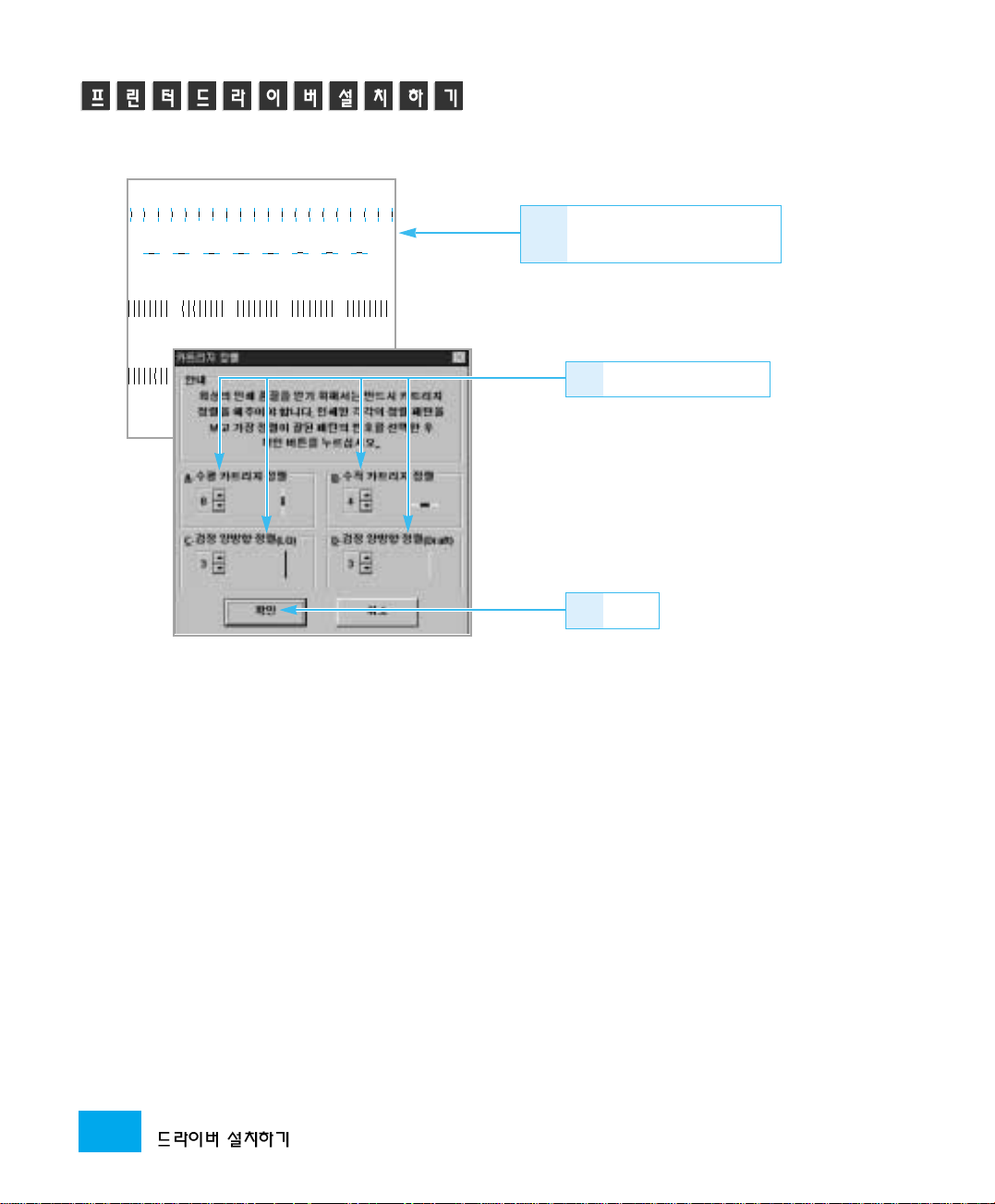
01
01
2234567
34 5
1
2
345
1
2
345
67
8 9 10 11 12 13 14 15 16 17 18 19
A
B
C
D
1166
인쇄물에서 가장 바른
선번호고름
1111
1133
누름
1122
해당 정렬번호 선택
Page 18
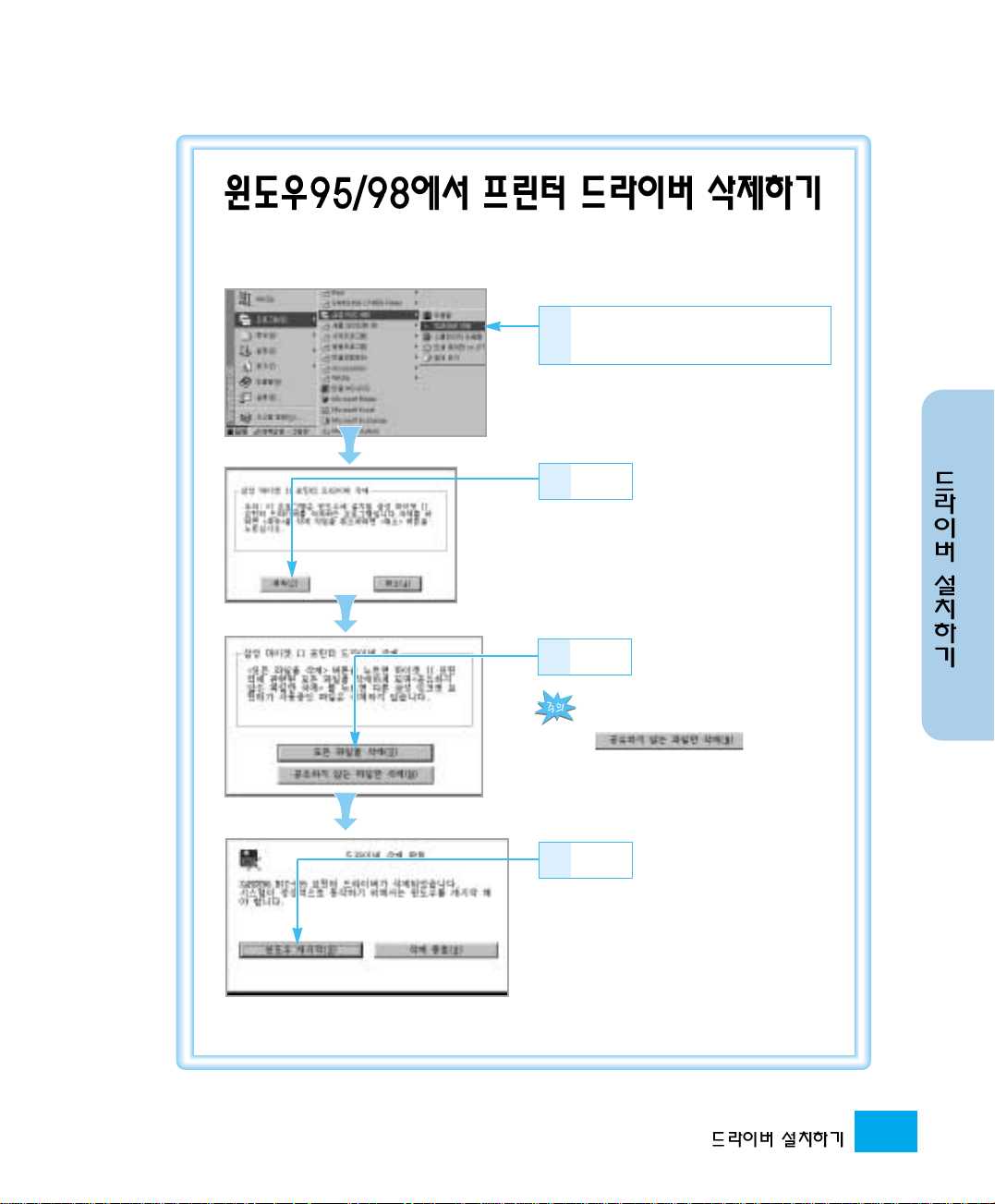
1177
다른 삼성 잉크젯 프린터 드라이버가 함께
설치되어 있다면 삭제할 때
을 선택해 삭제
해야 합니다.
11
시작→프로그램→삼성MJC-655 →
드라이버 삭제 선택
22
누름
33
누름
44
누름
•설치가 끝난 후 사용이 잘 되지 않으면 드라이버를 삭제한 후 다시 설치해 보세요.
Page 19
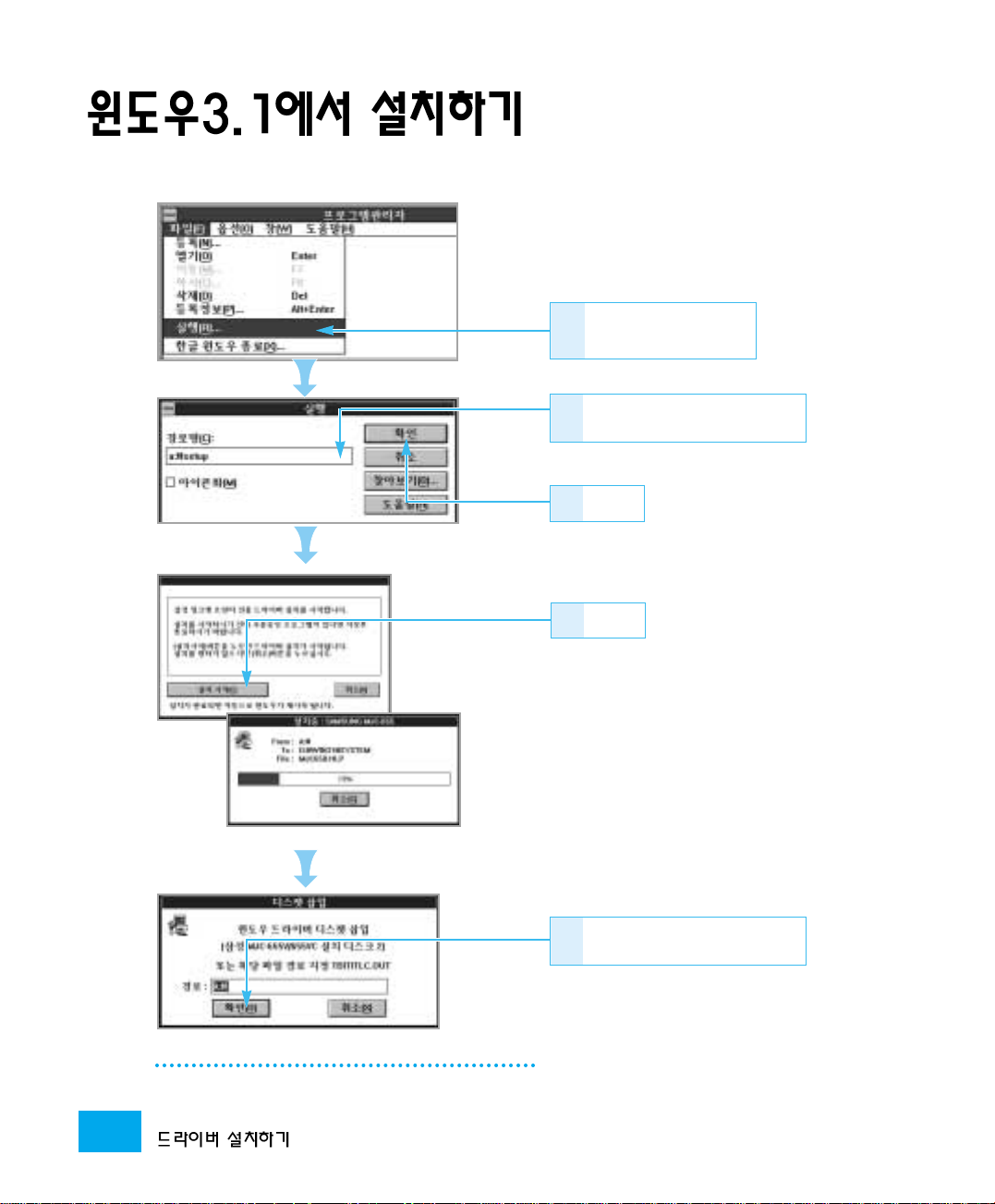
1188
윈도우 드라이버 설치디스크
1-1을 넣고 a:\setup 입력
22
프로그램관리자→파일
→실행 선택
11
누름
44
● B드라이브인 경우 b:\setup 입력
누름
33
윈도우 드라이버 설치디스크
1-2을넣고누름
55
설치가 완료되면 자동적으로 윈도우가
재시작됩니다.
Page 20
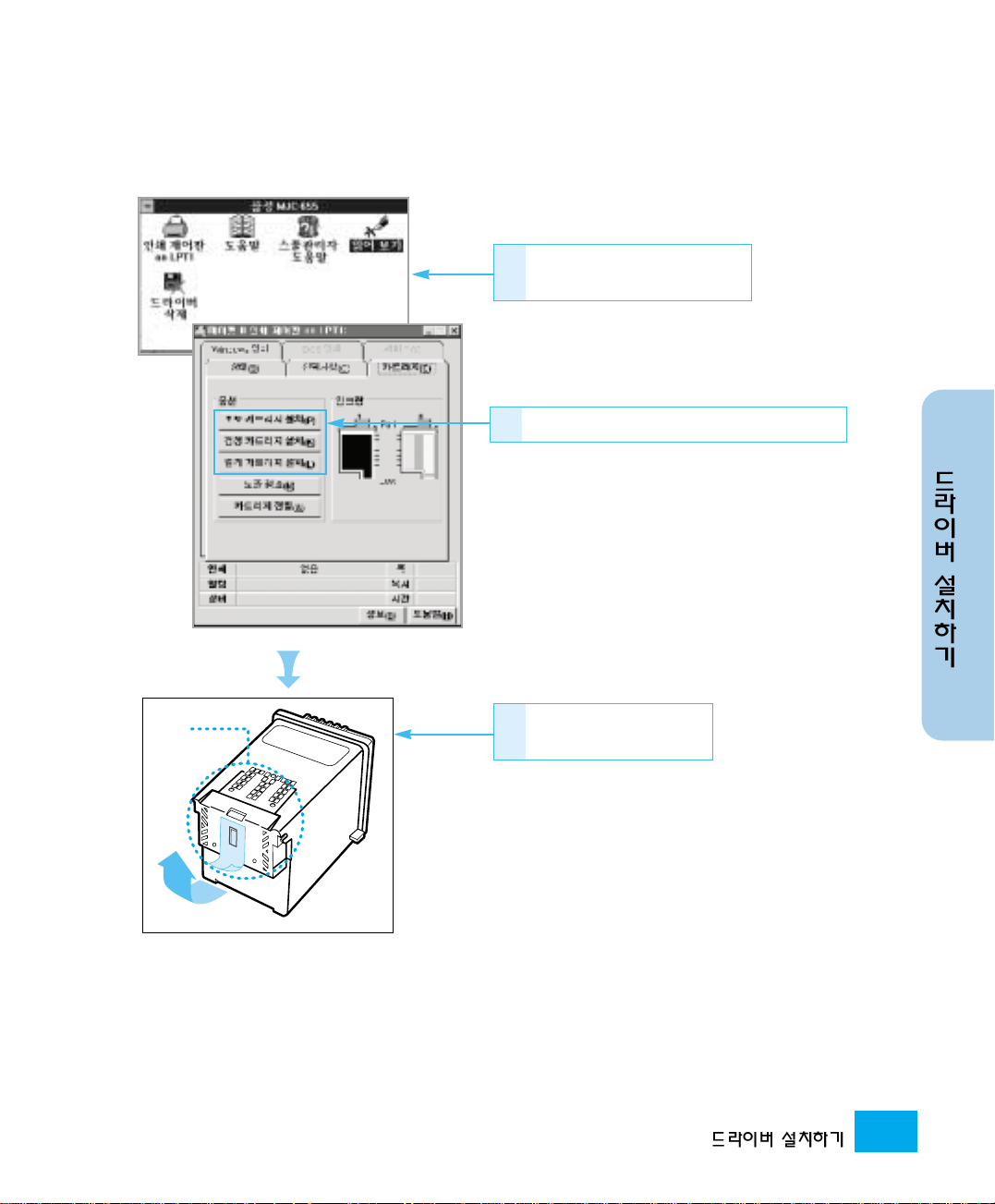
1199
88
잉크 카트리지 테이프
떼어냄
동판
●동판 부분은 만지지 마세요.
이물질이 묻으면 인쇄 상태가 나빠집니다.
66
인쇄제어판 on LPT1을
빠르게 두번 클릭
윈도우가 재시작되면 인쇄제어판을
실행하여 카트리지를 설치합니다.
77
설치할 카트리지에 따라 선택하여 누름
●잉크카트리지 설치함이 왼쪽으로 이동합니다.
Page 21
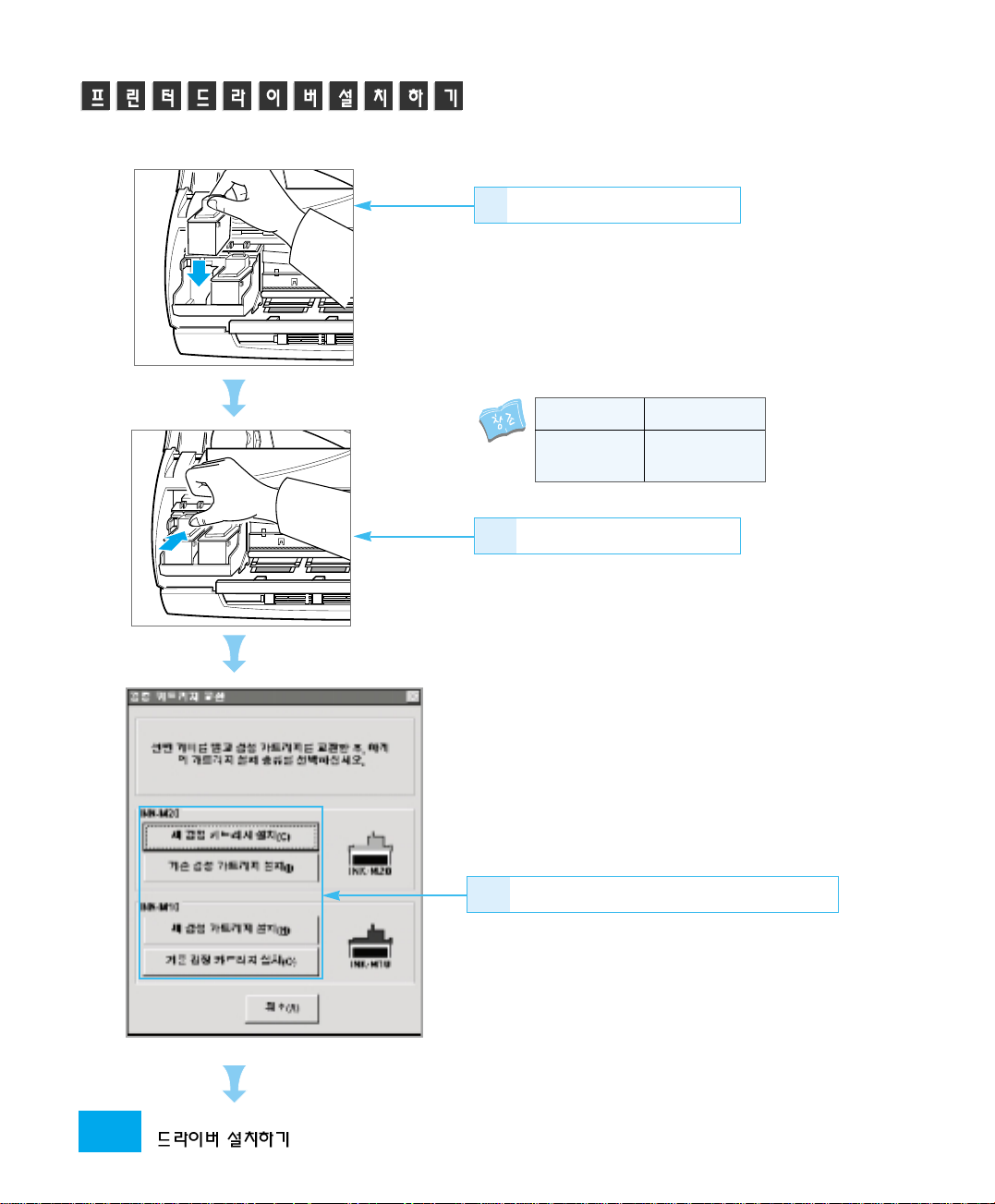
2200
99
잉크 카트리지 넣기
1100
잉크 카트리지 밀기
●‘딸깍’소리가 날때까지 잉크 카트리지를
밀어주세요.
●두개의 잉크 카트리지가 모두 설치 되어야
합니다.
●동판 부분이 뒤쪽으로 향하도록
잉크 카트리지를 넣으세요.
●검정 잉크 카트리지는 왼쪽 설치함에
넣습니다. (포토 카트리지를 구입한 경우도
여기에 설치하세요.)
●컬러 잉크 카트리지는 오른쪽 설치함에
넣습니다.
왼쪽설치함 오른쪽설치함
검정 칼라
포토
(별매품)
●잉크 카트리지 앞면의 카트리지
종류를 보고 맞는 카트리지 선택
(예:INK-M10, INK-M20)
●잉크 카트리지 정렬용 코드표가
인쇄됩니다.
1111
설치한 카트리지에 맞게 선택하여 누름
Page 22
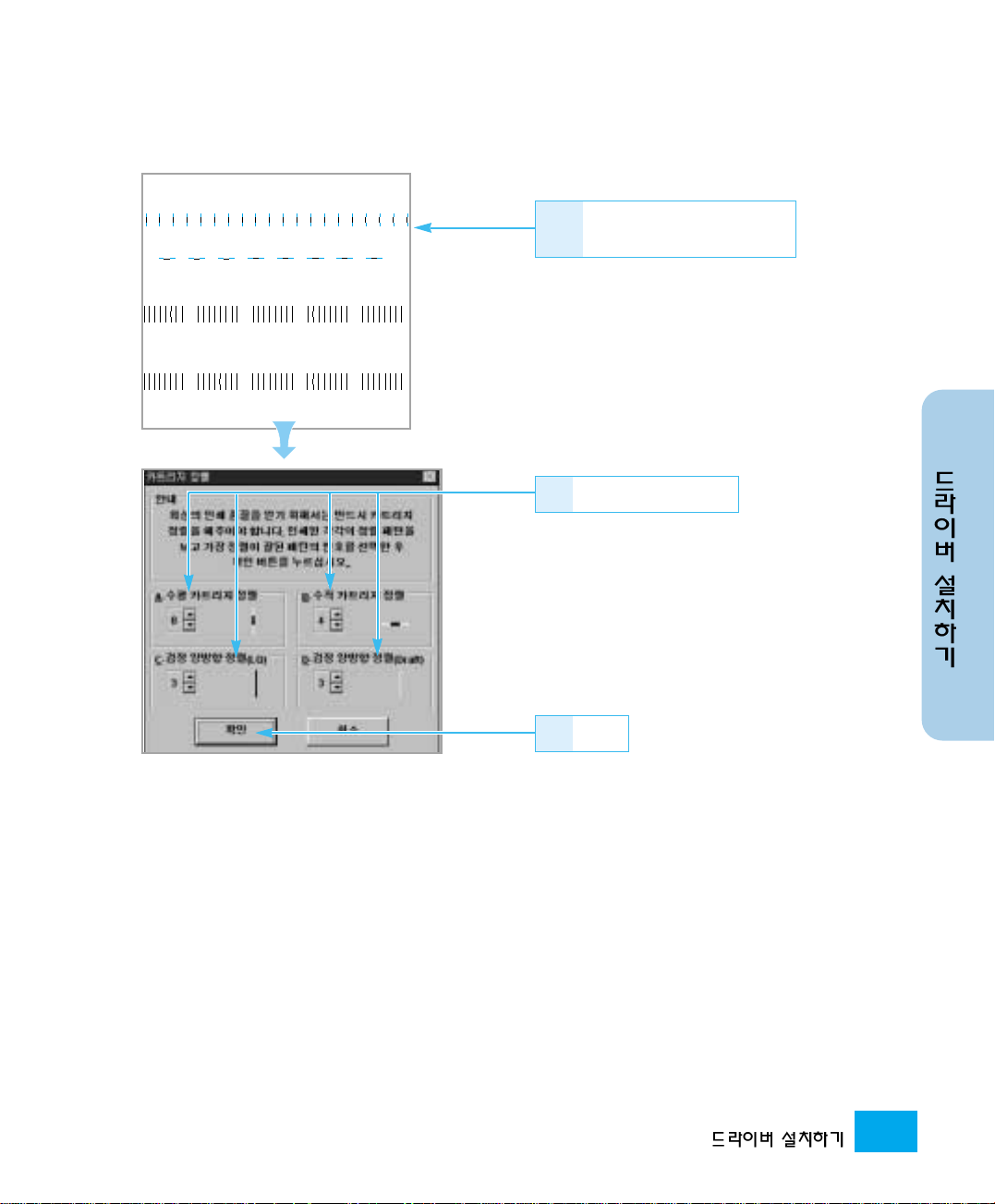
2211
A
인쇄물에서 가장 바른
선번호고름
1122
1144
누름
1133
해당 정렬번호 선택
01
2234567
B
01
C
1
D
1
8 9 10 11 12 13 14 15 16 17 18 19
34 5
2
345
2
345
67
Page 23
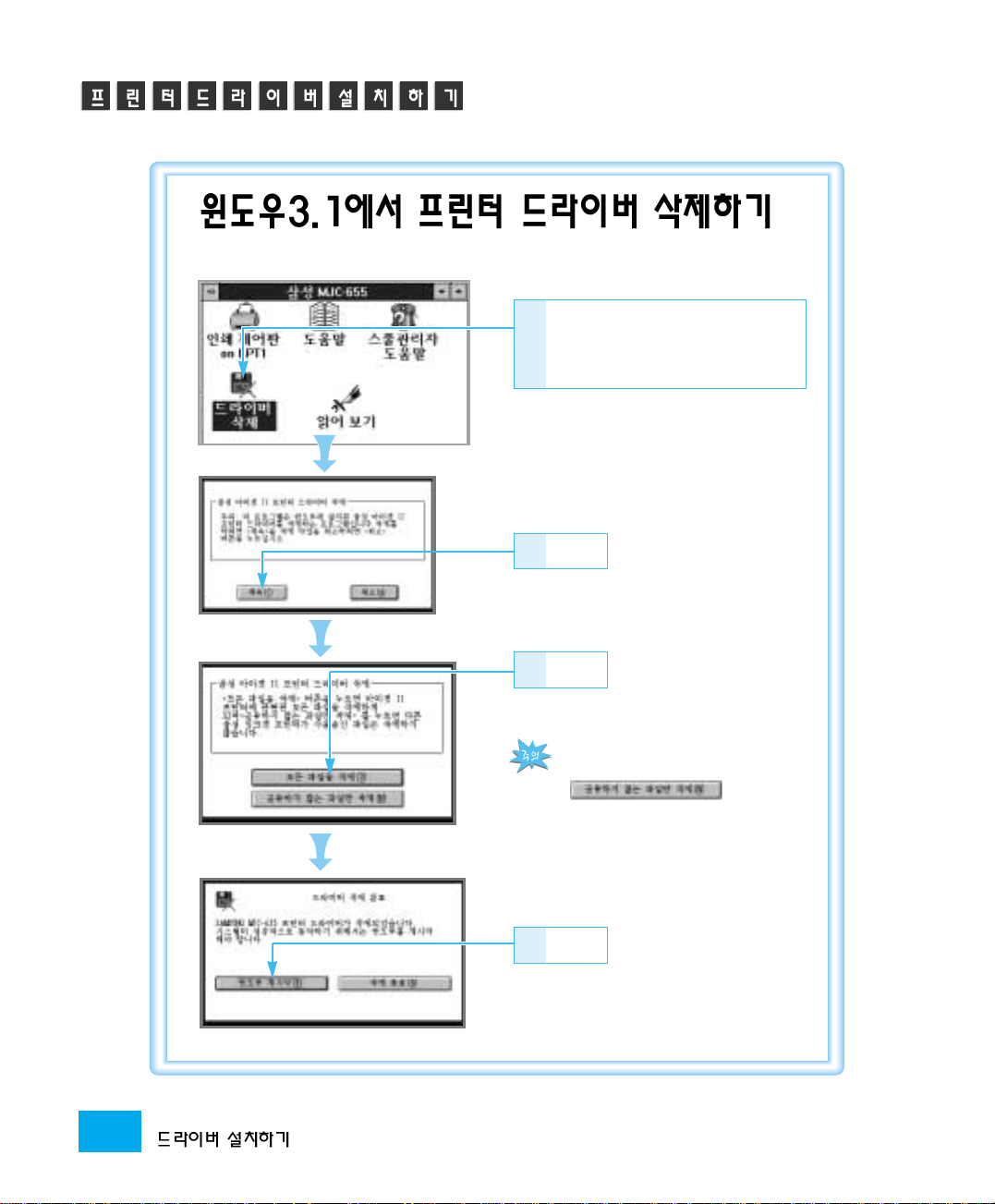
2222
다른 삼성 잉크젯 프린터 드라이버가 함께
설치되어 있다면 삭제할 때
을 선택해 삭제
해야 합니다.
33
누름
44
누름
11
프로그램관리자 → 삼성MJC655 → 드라이버 삭제를 두 번
빠르게 누름
22
누름
•설치가 끝난 후 사용이 잘 되지 않으면 드라이버를 삭제한 후 다시 설치해 보세요.
Page 24
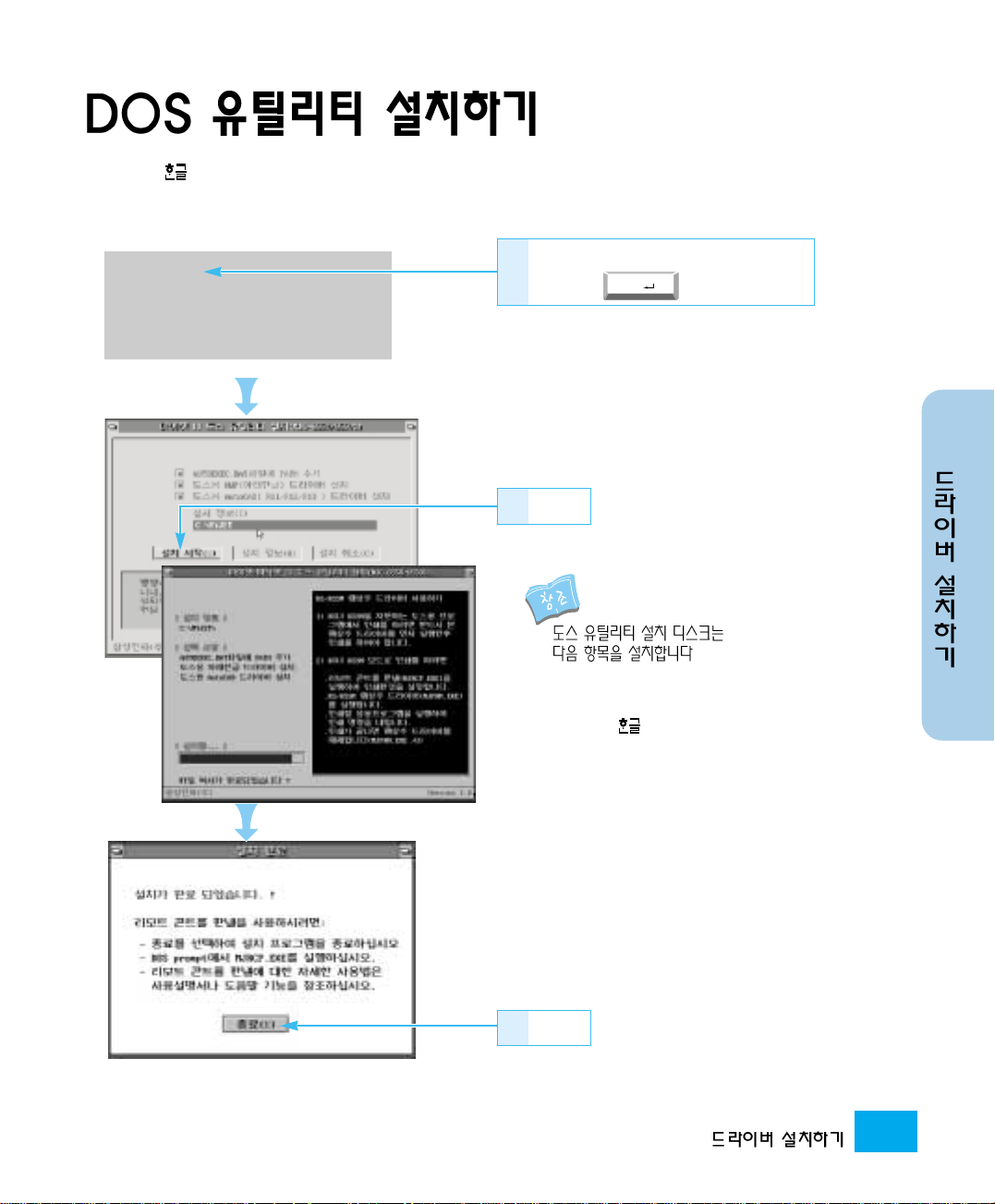
2233
A:\>install
●DOS용 , AutoCAD, Lotus1-2-3, 하나워드등 DOS용 응용프로그램에서
인쇄 할 경우에만 설치합니다.
● B 드라이브의 경우는 B:\>install 입력
도스 유틸리티 설치 디스크를 넣고
입력 후 누름
11
Enter
22
누름
•리모트 콘트롤 판넬
•KS/KSSM 드라이버
•도스용 드라이버 (버전 2.1 전문가 이상)
•도스용
AAuuttooCCAADD
33
누름
Page 25
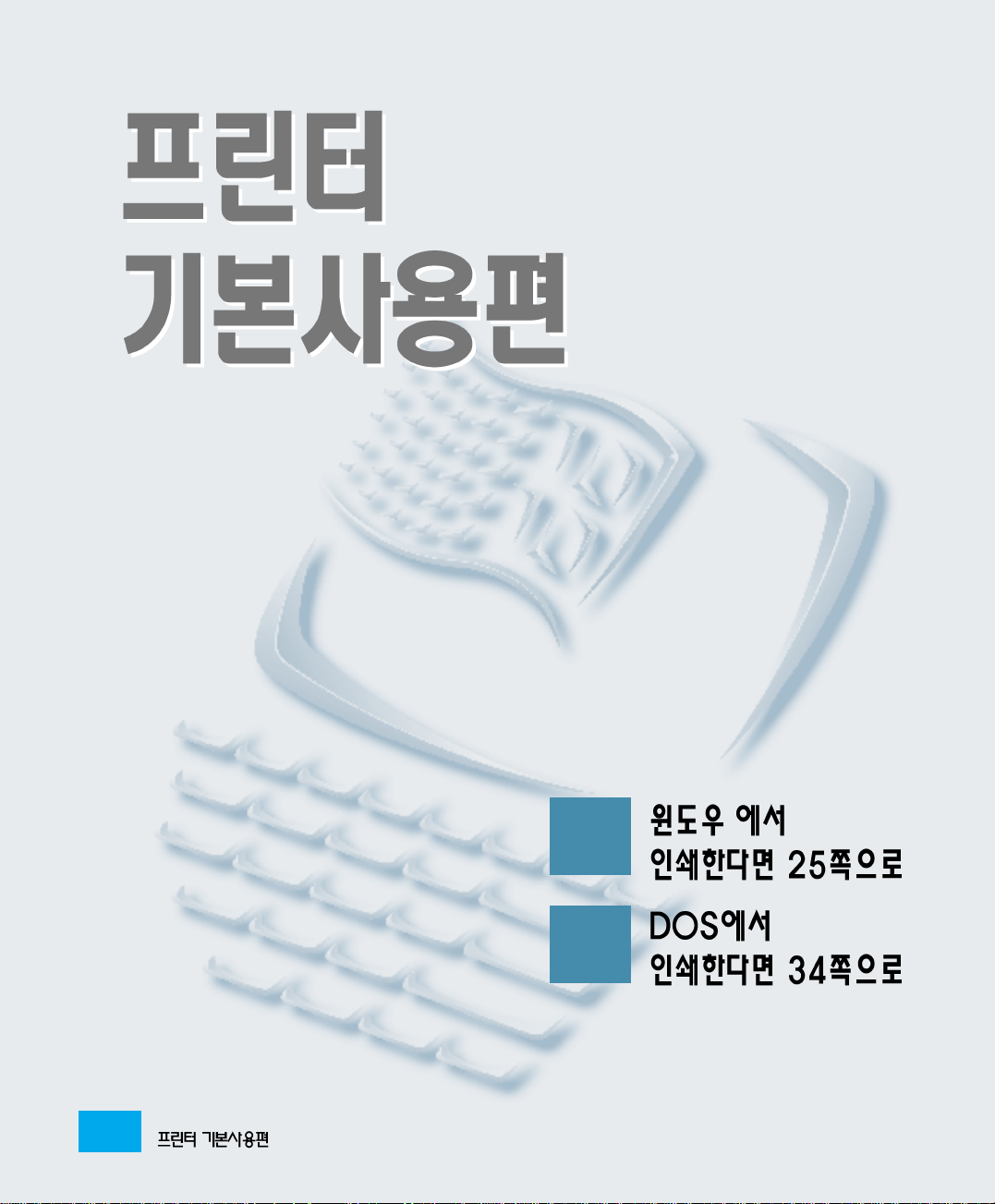
2244
1
2
Page 26
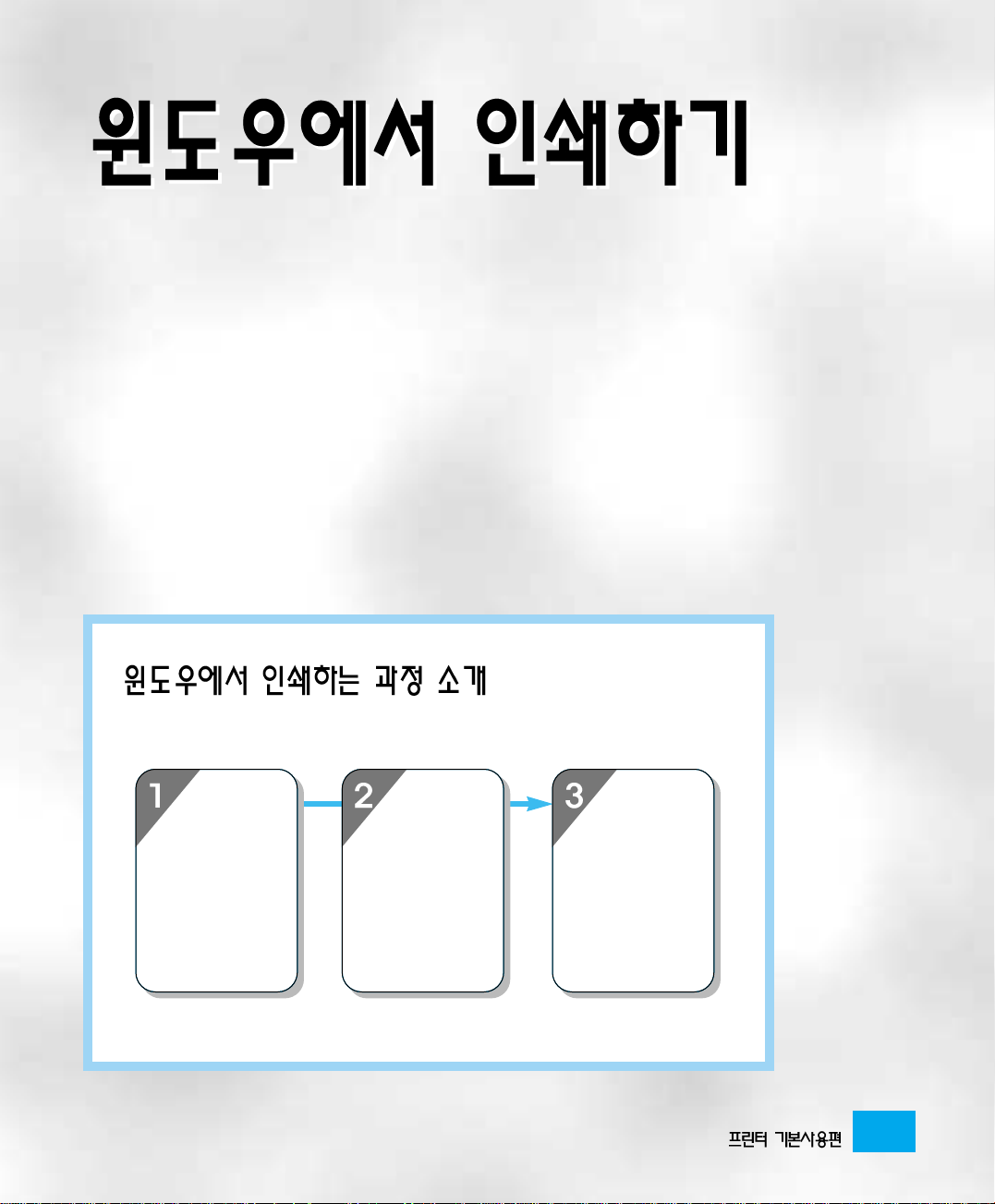
윈도우 95/98과 3.1 환경에서 인쇄하는 방법과 인쇄할 때
필요한 환경설정 방법 등이 설명되어 있습니다.
윈도우용 프린터
드라이버 설치
●자세한 내용은
13쪽~23쪽을
보세요.
환경설정하기
●용지크기,
인쇄 품질 등을
설정 (27~31쪽을
보세요.)
인쇄하기
●26쪽을 보세요.
2255
Page 27
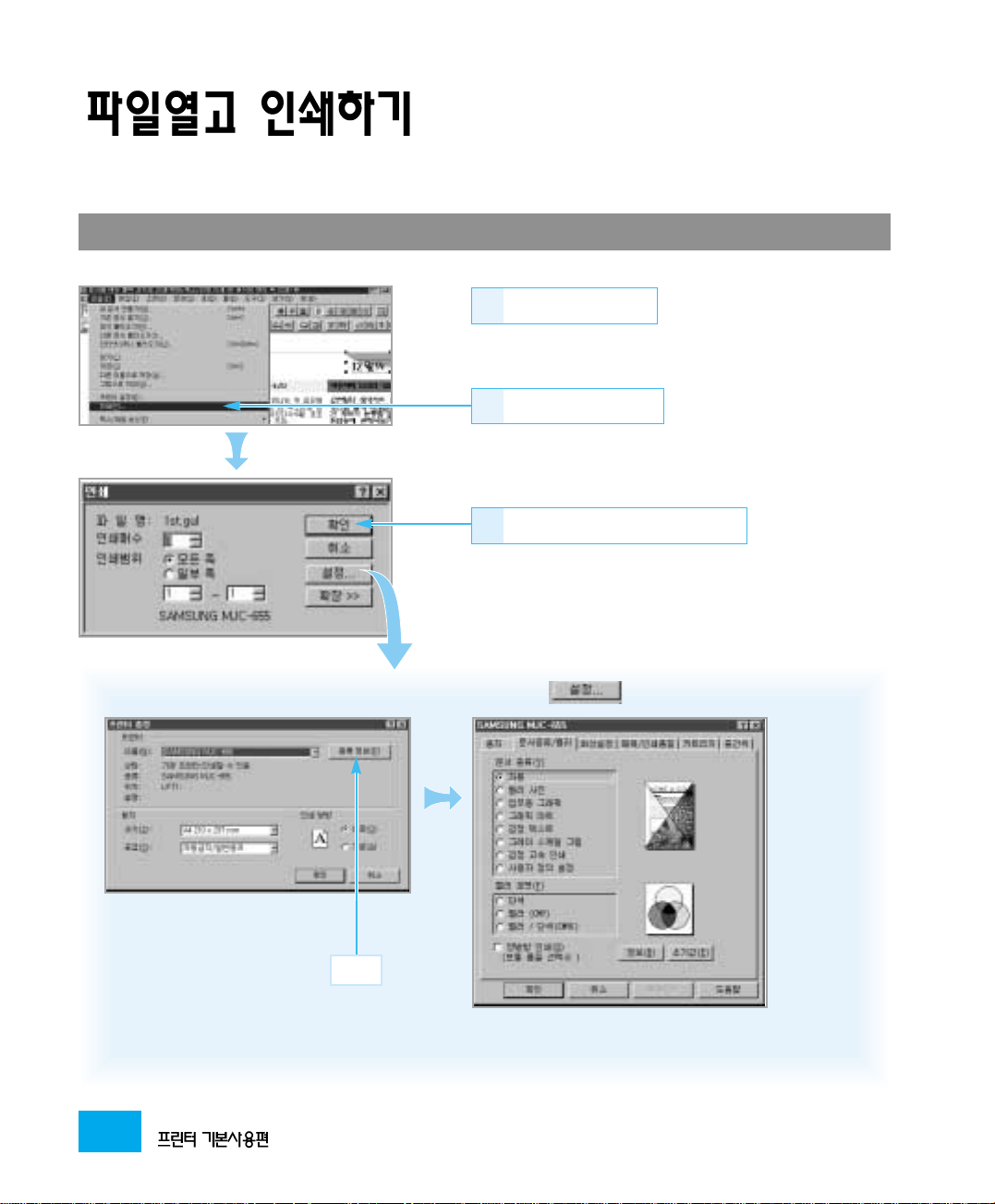
● 화면에 대한 자세한 사용법은
27~31쪽을 보세요.
2266
(예) 윈도우 95용 훈민정음 95에서 작업한 파일을 인쇄할 경우
먼저, 윈도우용 프린터 드라이버를 설치했는지 확인하세요.
11
인쇄할 파일 열기
● 인쇄가 시작됩니다.
22
파일→인쇄선택
33
인쇄범위, 매수 정한 후 누름
인쇄방향, 용지크기등 여러가지 환경설정을 하려면 을 누름
누름
Page 28
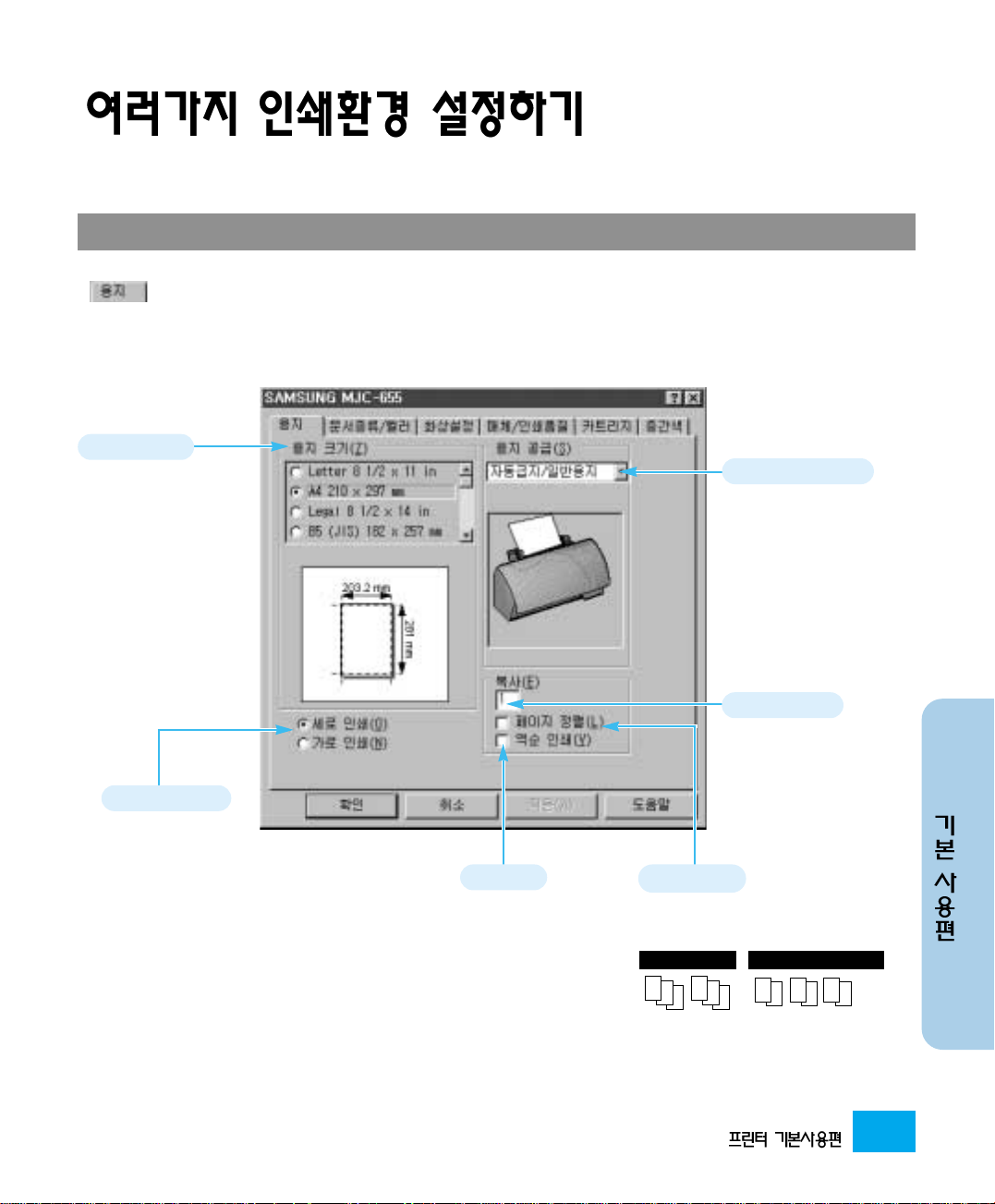
2277
용지 크기와 방향 설정하기
탭을 선택하면 아래 화면이 나옵니다.
● 인쇄할 용지의
크기에 맞게 선택
용지 크기 설정
● 자동급지
일반 복사 용지,
잉크젯 전용지
● 수동급지
티-셔츠 용지, 패션 용지,
코팅 용지, 투명 필름,
광택 용지, 라벨 용지, 봉투,
엽서등의 두꺼운 용지
용지 공급 방법 설정
선택하면 끝페이지부터
인쇄합니다.
역순인쇄
인쇄할 페이지의
방향을 선택할 수
있습니다.
용지 방향 설정
인쇄 매수 지정
페이지 정렬
선택하면 여러 매수를 인쇄할 때
페이지 순서대로 정리해 인쇄합니다.
선택한 경우 선택하지 않은 경우
3
2
1
3
2
1
11223
3
xx
Page 29
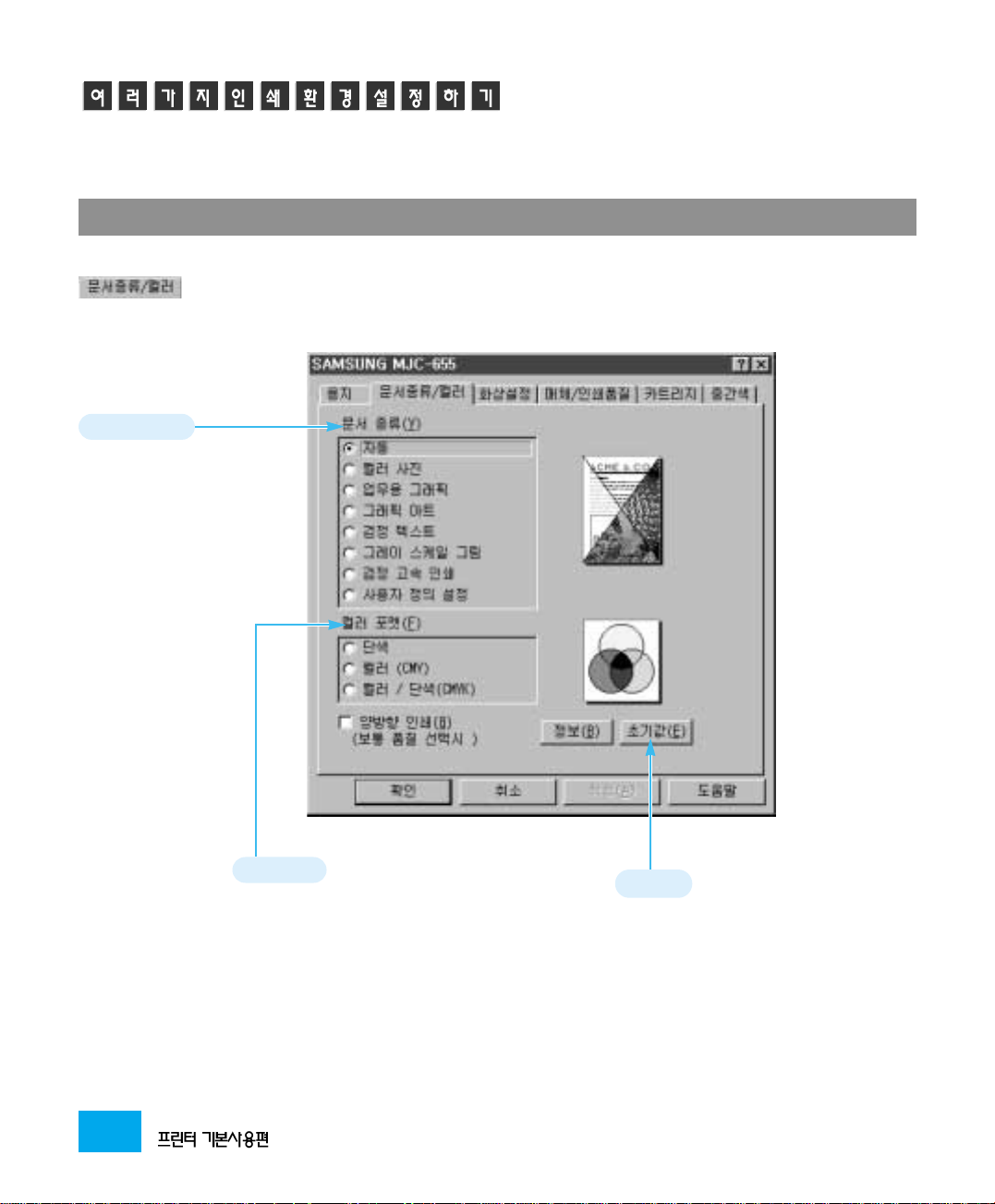
2288
문서 종류 및 컬러 설정하기
탭을 선택하면 아래 화면이 나옵니다.
인쇄할 문서의 종류에 맞게 선택
하세요.
•자동: 문서를 자동으로 판단하여
가장 좋은 상태로 인쇄
문서 종류
인쇄하려는 문서의 색상
상태에 따라 선택하세요.
컬러 포맷
초기값
제품 출하시의 초기값입니다.
프린터를 사용하는데 가장 일반적인
값으로 설정된 상태입니다.
Page 30
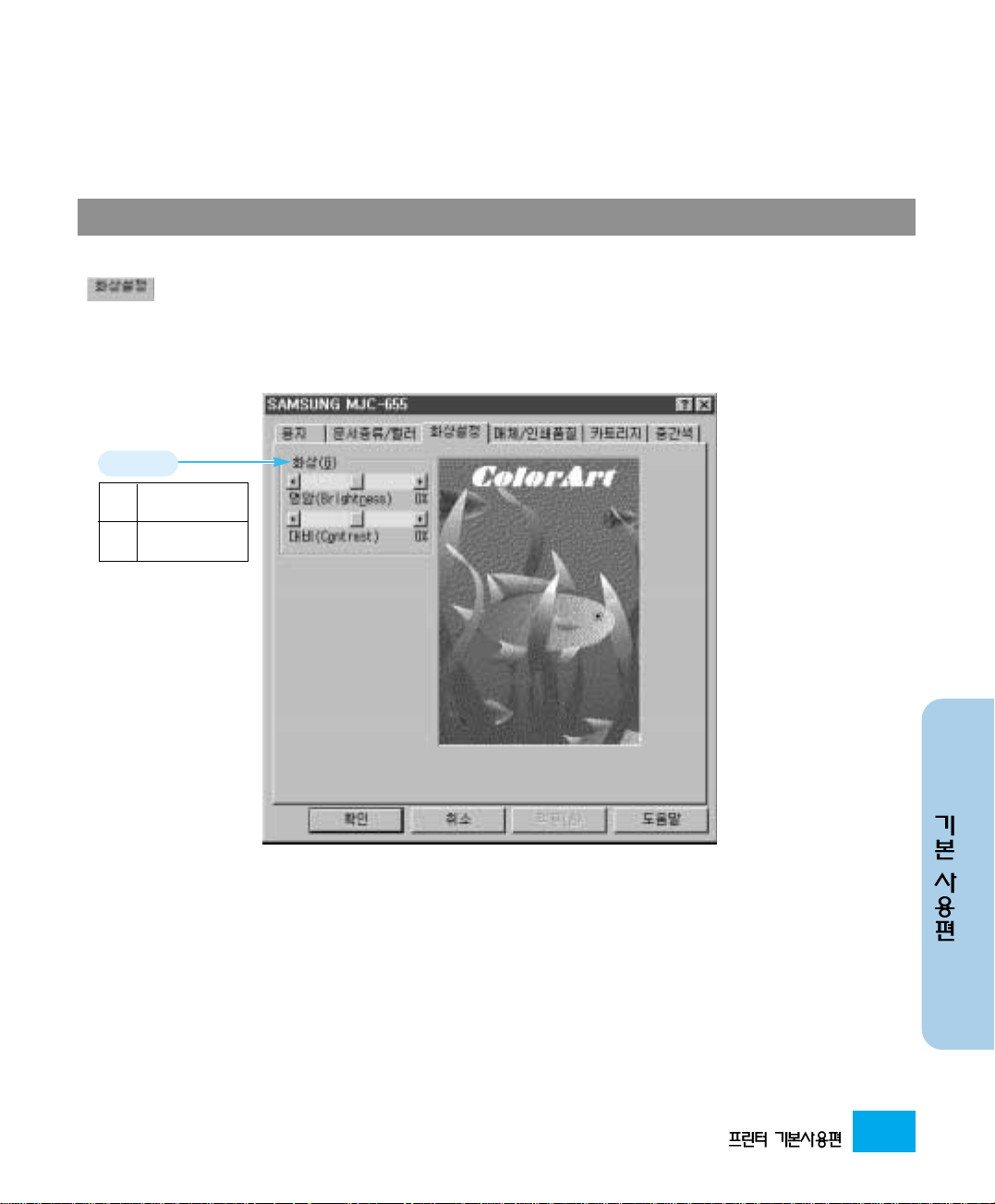
2299
탭을 선택하면 아래 화면이 나옵니다.
화상 설정하기
화상 설정
명암
인쇄물의 밝고 어두운
정도를 조정
대비
그래픽 및 컬러
문자의 대비값을 조정
Page 31

3300
인쇄 용지 및 인쇄품질 설정하기
탭을 선택하면 아래 화면이 나옵니다.
인쇄할 용지의 종류에
맞게 선택하세요.
매체 종류 설정
인쇄물의 해상도를
설정할 수 있습니다.
해상도
선택하면 인쇄 후 다음
용지가 나오는 동안
잉크가 마르도록 인쇄
시간을 지연시킵니다.
잉크 건조시간
지연 설정
인쇄 품질이 높아질수록 인쇄속도는 느립니다.
색을 겹쳐서 인쇄할 경우
최상의 인쇄품질을 얻기
위해서는 잉크젯 전용지를
사용하거나, 인쇄품질을
“고품질”로 선택하십시오.
인쇄품질과 속도에 따른 설정 방법
인쇄 품질 고속고품질
용지 종류
일반 용지광택 용지
인쇄 품질 설정
Page 32

3311
탭을 선택하면 아래 화면이 나옵니다.
중간색 설정하기
라인
아트
간단한선과차트등의
문서이면 선택
미세
망점
사실적인 그림이 있는
문서이면 선택
에어
브러쉬
사진과 같은 복잡한
그림이 있는 문서이면
선택 (인쇄품질이 뛰어남)
중간색 처리 설정
Page 33

3322
환경설정을 하는 방법은 각 응용프로그램에서 인쇄시 매번 환경설정을 하는 방법(26쪽)과
아래와 같이 대부분의 응용프로그램에 적용될 수 있도록 미리 설정해 두는 방법이 있습니다.
윈도우 95/98에서 열기
11
시작 → 설정 → 프린터 선택
22
빠르게 두번 누름
33
프린터→등록정보선택
44
설정하려는 항목 선택
● 화면에 대한 자세한 사용법은
27~31쪽을 보세요.
Page 34

3333
윈도우 3.1에서 열기
11
빠르게 두번 누름
현재 인쇄중인 데이타 또는 여러 문서를 계속 인쇄할 때 인쇄
대기중인 데이타를 관리하는 기능입니다. 또한 네트워크 인쇄
에 필요한 설정을 이곳에서 합니다. (67쪽)
22
빠르게 두번 누름
33
누름
44
누름
55
설정하려는 항목 선택
● 화면에 대한 자세한 사용법은
27~31쪽을 보세요.
Page 35

3344
DOS환경의 응용프로그램에서 인쇄하고 환경설정하는 방법이
설명되어 있습니다.
도스 유틸리티
설치하기
●자세한 내용은
23쪽을 보세요.
MY-글벗
하나워드
보석글V 등
Auto CAD
인쇄하기
●35쪽을 보세요.
KS/KSSM
모드로 설정
▼
인쇄환경 설정
▼
KS/KSSM
드라이버 실행
인쇄환경 설정
인쇄하기
●45쪽을 보세요.
인쇄하기
●38쪽을 보세요.
인쇄하기
●40쪽을 보세요.
Lotus1-2-3
사임당 등
Page 36

3355
예) 3.0의 경우
11
를누른후 를누름
인쇄할 파일을 열고 를 동시에
눌러 프린터 설정 화면이 나타나면
● 2.1 이하인 경우 이 항목을
선택할 수 없습니다.
● 또는 을 누릅니다.
Ctrl P
+
22
선택 후 누름
Enter
66
선택 후 누름
Enter
Esc
Alt
P
+
44
선택 후 누름
Enter
33
선택 후 누름
Enter
55
• 먼저 DOS유틸리티가 설치되어 있어야 합니다. (23쪽 참조)
Page 37

3366
예) 2.1(일반용) 이하의 경우
C:₩>myjet₩mjrcp
컬러는 인쇄할 수 없습니다.
주의
C:₩>myjet₩mjprn
● 리모트 콘트롤 판넬 화면이 나타납니다.
입력 후 누름
Enter
● KS 모드로 인쇄할 수 있는 응용프로그램
MY-글벗, Lotus1-2-3, 하나워드, 쌈지, MY
WORKS, 마이워드 완성형, MY SHEETS 등
● KSSM 모드로 인쇄할 수 있는 응용프로그램
보석글V, MY-글벗+, MY WORKS 등
기본메뉴 → 에뮬레이션 모드 →
인쇄할 응용프로그램에 맞게 KS
또는 KSSM 모드 선택
1. 준비하기
2. 인쇄환경 설정화면 열기
3. KS 또는 KSSM 모드 선택
4. KS/KSSM 드라이버 실행
입력 후 누름
Enter
DOS 유틸리티를 설치했나요? (23쪽“DOS 유틸리티 설치하기”보기)
Page 38

3377
● 40쪽 3항에서 KS모드를 선택했다면
“표준KS 24핀”을, KSSM모드를 선택했다면
“표준KSSM 24핀”을 선택하세요.
5. 실행
11
인쇄할 파일을 열고 를 동시에
눌러 프린터 설정 화면이 나타나면
Ctrl P
+
22
선택 후 누름
Enter
33
선택 후 누름
Enter
를누른후 를누름
● 또는 을 누릅니다.
Esc
Alt
P
+
44
55
선택 후 누름
Enter
C:₩>myjet₩mjprn/u
입력 후 누름
Enter
6. KS/KSSM 드라이버 해제
KS/KSSM 드라이버가 실행되면 기본 메모리가 약 40KB를 차지하게
되므로 이 드라이버로 인쇄를 자주 하지 않는 경우라면 KS/KSSM
드라이버를 해제하는 것이 좋습니다.
Page 39

3388
윈도우 95/98을 사용하는 경우
1. 인쇄환경 설정화면 열기
2. 인쇄환경 설정하기
22
선택
11
시작→프로그램→삼성MJC-655→
인쇄 제어판 on LPT1 선택
이 부분을 선택하지 않은 상태로 합니다.
( 상태)
화면인쇄할 경우에도 아래와 같이 하세요.
(영문 문서를 화면인쇄할 경우에는 윈도우 DOS창에서만 가능합니다.)
Page 40

3399
윈도우 3.1을 사용하는 경우
22
선택
11
삼성MJC-655→인쇄 제어판 on LPT1을 빠르게 두번 누름
44
기본프로그램→한글 MS-DOS 선택 후
응용 프로그램을 실행하여 인쇄
3. 인쇄하기
33
선택후 메뉴 설정
33
선택후 메뉴 설정
44
시작→프로그램→한글 MS-DOS 선택 후
응용 프로그램을 실행하여 인쇄
•Lotus 1-2-3, 사임당등의 응용프로그램을
실행하여 인쇄하세요.
Page 41

4400
1. 준비하기
2. 인쇄환경 설정화면 열기
3. KS 또는 KSSM 모드 선택
한글문서를 화면인쇄할 경우에도 아래와 같이 하세요.
KS/KSSM 모드로 인쇄하는 프로그램들입니다.
C:₩>myjet₩mjrcp
● 리모트 콘트롤 판넬 화면이 나타납니다.
입력 후 누름
Enter
● KS 모드로 인쇄할 수 있는 응용프로그램
MY-글벗, Lotus1-2-3, 하나워드, 쌈지, MY
WORKS, 마이워드 완성형, MY SHEETS 등
● KSSM 모드로 인쇄할 수 있는 응용프로그램
보석글V, MY-글벗+, MY WORKS 등
기본메뉴 → 에뮬레이션 모드 →
인쇄할 응용프로그램에 맞게 KS
또는 KSSM 모드 선택
DOS 유틸리티를 설치했나요? (23쪽“DOS 유틸리티 설치하기”보기)
Page 42

4411
4. 인쇄환경 설정하기
11
기본메뉴 설정
● 마우스 또는 키보드의 방향키로
원하는 항목을 선택한 후
설정하세요.
인쇄할 응용프로그램에
따라 선택
용지 크기에 맞게 선택
용지의 위쪽 여백 선택
(0~2inch)
인쇄할 페이지의 방향 선택
Page 43

4422
4. 인쇄환경 설정하기 (계속)
● 마우스 또는 키보드의 방향키로
원하는 항목을 선택한 후
설정하세요.
22
KS/KSSM 메뉴 설정
1인치에 인쇄될
글자수 설정
1인치에 인쇄될
라인수 설정
원하는 코드 선택
설정하면 CR (Carriage
Return) 값이 올 경우
자동으로 LF(Line Feed)를
하여 인쇄합니다.
해제하면 CR값이 와도
자동으로 LF를 하지
않습니다.
설정하면 한 행의 끝까지
인쇄한 후 자동으로 다음
줄로 이동하여 인쇄됩니다.
원하는 글자체
선택
축소 또는 확대
설정
Page 44

4433
5. KS/KSSM 드라이버 실행
6. 인 쇄
C:₩>myjet₩mjprn
입력 후 누름
Enter
C:₩>myjet₩mjprn/u
입력 후 누름
Enter
인쇄할 파일을 열고 인쇄하세요.
7. KS/KSSM 드라이버 해제
KS/KSSM 드라이버가 실행되면 기본 메모리가 약 40KB를 차지하게
되므로 이 드라이버로 인쇄를 자주 하지 않는 경우라면 KS/KSSM
드라이버를 해제하는 것이 좋습니다.
컬러로는 인쇄할 수 없습니다.
Page 45

4444
•영문도스인 경우에는 화면이
영문으로 나타납니다.
명조, 고딕, 샘물,
필기체 중 선택
1인치 안에 인쇄될
글자수 설정
(10, 12, 13.3, 15CPI)
1인치 안에 인쇄될
라인수 설정 (6, 8 LPI)
가로 또는 세로 선택
인쇄 매수 설정
(1~10)
50~150% 축소, 확대
설정
인쇄품질을 좋게 하려면
단방향을, 빠르게 인쇄
하려면 양방향을 선택
11
키보드의 (왼쪽) ,
(왼쪽) ,를
동시에 누름
Ctrl
Alt
/
?
22
인쇄환경 설정
● 마우스 또는 키보드의 방향키로
원하는 항목을 선택한 후 설정하세요.
설정한 값들은 KS/KSSM 드라이버를 해제하면 자동으로 지워집니다.
33
설정을 끝낼 때 누름
Page 46

4455
도스 유틸리티를 설치할 때 다음 화면을 확인하세요. (23쪽“DOS 유틸리티 설치하기”보기)
➊ AutoCAD의“Main Menu”에서 5를 입력하여“5. Configure AutoCAD”를 선택하세요.
➋ 현재 설정된 환경이 표시되면“Configuration Menu”가 표시될 때까지 <Enter> 를 누르세요.
➌“Configuration Menu”에서“5. Configure plotter”항목을 선택하세요.
➍ 현재 선택된 프린터가 화면에 표시되고 다른 프린터를 선택할 것을 물으면 Y를 입력하세요.
➎“Available Plotters”중에서 2를 입력하여“2. ADI P386 Plotter”를 선택하세요.
➏“Supported Model”중에서“SAMSUNG MyJet-II Printer”를 선택하세요.
➐ 이후에 나타나는 인쇄 환경 설정 및 인쇄 방법은“DOS용 AutoCAD(R12/R13)에서 인쇄하기”
(46쪽)의 6번부터 보세요.
먼저, 도스용 AutoCAD 드라이버 설치확인
도스용 AutoCAD(R11)에서 인쇄하기
● 만약 해제()했었다면
다시 선택()해 설치하세요.
vv
이 항목이 선택되어 ()
설치되었나요?
VV
Page 47

4466
➊ 명령 입력(Command)란에 config를 입력하세요.
➋ 현재 설정된 환경이 표시되면 “Configuration Menu”가 표시될 때까지
<Enter>를 누르세요.
➌“Configuration Menu”에서 5를 입력하여“5. Configure plotter”를
선택하세요.
➍“Plotter Configuration Menu”에서 1을 입력하여 “1. Add Plotter”를
선택하세요.
➎“Available Plotters Menu”에서“SAMSUNG MyJet-II Printer”를 선택하세요.
➏ 프린터 포트 형식은 P(Parallel) 또는 S(Serial) 을 입력하여 선택하세요.
➐“Printing Color Mode”에서 0(Mono) 또는 1(Color)을 입력하여 선택하세요.
➑ 프린터의 연결상태를 LPT1 또는 LPT2로 선택하세요.
➒ 다른 설정 사항을 변경할 것인지를 물으면 N을 입력하세요.
➓ 프린터 이름을 지정할 것인지를 물으면 <Enter>를 누르세요.
<Enter>를 눌러“Main Menu”를 종료하세요.
환경 설정 변경 내용을 저장할 것인지를 물으면 <Enter>를 누르세요.
➊ AutoCAD 메뉴중 “Plot” 메뉴를 선택하세요.
➋“Device and Default Selection”을 선택한 후 인쇄할 플로터로 “SAMSUNG MyJet-II Printer”를
선택하세요.
➌ 인쇄 환경을 설정한 후 인쇄를 시작하세요.
도스용 AutoCAD(R12/R13)에서 인쇄하기
Page 48

4477
➊ AutoCAD 화면에서 환경설정 메뉴 → 플로터 추가 → SYSTEM PRINTER
순으로 선택하세요. SYSTEM PRINTER를 선택하면 윈도우에서 기본 프린터로 설정한
프린터를 사용하여 인쇄합니다.
➋ 인쇄를 하면 기본 메뉴가 나타나며, 기본 메뉴에서 프린터 선택을 SYSTEM PRINTER로
지정하여 인쇄하세요.
윈도우용 AutoCAD에서 인쇄하기
Page 49

4488
Page 50

4499
Page 51

5500
•투명창, 절취선, 올록볼록한 부분이 있는 봉투
•오려낸 부분이나 구멍이 있는 봉투
•금속장식/막대 또는 가장자리에 띠가 있는 봉투
•실을 거는 고리가 있는 봉투
•내용물이 들어 있는 봉투
•자기 접착성 봉투
•인쇄가 끝나면 가이드를 내려주세요.
인쇄할 파일 열기
가이드조정 및 용지 넣기
22
용지를 수동급지기의 오른쪽에
붙여 넣기
11
특수용지 가이드 세우기
33
용지 가이드 용지폭에 맞추기
Page 52

5511
인쇄환경 설정하기
인쇄하기
● 사용할 봉투의 크기에 해당하는 항목을 알고
싶다면 81쪽을 보세요.
11
환경설정 화면 열기 (26, 32쪽)
22
용지 크기 선택
55
명함/카드/엽서 선택
33
수동 급지 선택
44
매체/인쇄품질 선택
66
누름
인쇄가 끝나면
다음에 인쇄할 종이에 맞게 윈도우 드라이버에서 매체/인쇄품질과 용지 항목을 다시 설정하세요.
Page 53

5522
인쇄할 파일 열기
가이드조정 및 용지 넣기
예쁜 티-셔츠를 만들려면 알맞은 두께를
가진 규격용지를 사용해야 합니다.
(모델명: P-SHIRTS)
11
특수용지 가이드 세우기
•인쇄가 끝나면 가이드를 내려주세요.
22
티-셔츠 용지를 수동급지기의
오른쪽에 붙여 넣기
33
용지 가이드 용지폭에 맞추기
Page 54

5533
인쇄환경 설정하기
인쇄하기
22
용지 크기 선택
55
T-셔츠 용지 선택
44
매체/인쇄품질 선택
66
누름
문자 또는 그림이 뒤집어져 인쇄됩니다.
티-셔츠에 대고 다리미로 다리세요.
자세한 방법은 티-셔츠 용지의 설명서를 보세요.
인쇄가 끝나면
다음에 인쇄할 종이에 맞게 윈도우 드라이버에서 매체/인쇄품질과 용지 항목을 다시 설정하세요.
여러장을 인쇄할 때는 인쇄면이
완전히 마를 때까지 따로 보관
하세요. 겹쳐 놓을 경우 다른 용지에
잉크가 묻어 번질 수 있습니다.
33
수동급지 선택
11
환경설정 화면 열기 (26, 32쪽)
Page 55

5544
인쇄할 파일 열기
가이드조정 및 용지 넣기
22
패션 용지를 수동급지기의
오른쪽에 붙여 넣기
패션용지의 모서리가 잘린 부분이 오른쪽
위로 향하도록 용지를 넣어 주세요.
11
특수용지 가이드 세우기
•인쇄가 끝나면 가이드를 내려주세요.
33
용지 가이드 용지폭에 맞추기
Page 56

5555
인쇄환경 설정하기
인쇄하기
22
용지 크기 선택
55
명함/카드/엽서 선택
44
매체/인쇄품질 선택
66
누름
인쇄가 끝나면
다음에 인쇄할 종이에 맞게 윈도우 드라이버에서 매체/인쇄품질과 용지 항목을 다시 설정하세요.
33
수동급지 선택
11
환경설정 화면 열기 (26, 32쪽)
Page 57

5566
인쇄할 파일 열기
가이드조정 및 용지 넣기
라라벨벨
(A4)
잘리거나 접히지 않은 완전한 크기의 라벨만
사용하세요.
•뒷면이 매끄러운 라벨 용지는 사용하지 마세요.
•부분적으로 사용한 라벨은 인쇄중 벗겨져 프린터를
손상시키므로 사용하지 마세요.
•인쇄중 라벨의 접착제가 프린터에 묻지 않도록
주의하세요.
11
특수용지 가이드 세우기
•인쇄가 끝나면 가이드를 내려주세요.
33
용지 가이드 용지폭에 맞추기
22
라벨 용지를 수동급지기의
오른쪽에 붙여 넣기
Page 58

5577
22
용지 크기 선택
33
수동급지 선택
인쇄환경 설정하기
인쇄하기
55
일반용지 선택
44
매체/인쇄품질 선택
66
누름
인쇄가 끝나면
다음에 인쇄할 종이에 맞게 윈도우 드라이버에서 매체/인쇄품질과 용지 항목을 다시 설정하세요.
11
환경설정 화면 열기 (26, 32쪽)
Page 59

5588
Page 60

5599
인쇄제어판을 사용하면 프린터의 상태와 잉크량 등을 알 수 있으며 잉크 카트리지 설치 및 청소
등을 할 수 있습니다. 또한 인쇄제어판은 인쇄가 시작될 때 자동으로 나타납니다.
윈도우 95/98에서 인쇄제어판 열기
11
시작 → 프로그램 → 삼성MJC-655 →
인쇄제어판 on LPT1 선택
11
프로그램 관리자 → 삼성MJC-655 →
인쇄제어판 on LPT1 빠르게 두번 누름
카트리지 설치 및 청소시 선택 (62쪽)
DOS에서 인쇄시 환경설정을할때선택
윈도우에서 인쇄시 환경설정을할때선택
프린터 상태를 보고싶을 때 선택 (60쪽)
인쇄제어판의 설정 상태를 바꾸고
싶을때선택(61쪽)
윈도우 3.1에서 인쇄제어판 열기
Page 61

6600
프린터 상태 보기
59쪽을 보고 인쇄제어판을 열어 탭을 선택하세요.
누르면 인쇄가 일시 중지
됩니다. 다시 누르면
인쇄가 계속됩니다.
중지
누르면 인쇄가 취소됩니다.
인쇄 취소
누르면 시험 인쇄가 시작됩니다.
프린터가 정상적으로 동작하는지
확인하고 싶을때 사용
시험 인쇄
남아있는 잉크의
양을 표시합니다.
잉크량
인쇄되고 있는
상태를 그림으로
표시합니다.
진행 상황
Page 62

6611
인쇄제어판 선택사항 설정하기
59쪽을 보고 인쇄제어판을 열어 탭을 선택하세요.
인쇄를 잠시 멈춘 후
다시 인쇄할 때 검정
또는 흰색 띠가 나타나는
것을 방지하려면 선택하세요.
단, 처음 인쇄가 시작되는
시간이 늦어집니다.
버퍼 모드 사용
인쇄가 끝나고 인쇄제어판을
자동으로 닫히게 하려면
선택하세요. 선택하지 않으면
인쇄가 끝나도 인쇄 제어판은
닫히지 않습니다.
인쇄중이거나 인쇄제어판이
실행될 때 양방향 통신 에러
메세지가 나오고 인쇄가
안될 경우 선택하세요.
양방향 통신 안함
윈도우의 DOS창 모드에서
인쇄할 때 윈도우 드라이버
를 사용하지 않게 하려면
이 항목을 선택하세요.
이 항목이 선택된
상태에서 인쇄제어판이
열리면 대화 상자가
아닌 아이콘 형태로
나타납니다.
실행시 최소 크기
인쇄후 자동 닫기
인쇄 진행 상태나 에러
메세지 등을 음성으로
들으려면 선택하세요.
음성 기능 사용
네트워크로 인쇄할 경우
반드시 프린터와 직접 연결된
컴퓨터에서 양방향 통신안함
항목을 선택하세요.
DOS인쇄 사용 안함
Page 63

6622
잉크 카트리지 설치 및 청소
59쪽을 보고 인쇄제어판을 열어 탭을 선택하세요.
잉크 카트리지의
노즐이 막혀서 인쇄된
출력물에 흰줄이
발생할 경우 선택하여
청소하세요.
노즐 청소
남아있는 잉크의
양을 표시합니다.
잉크량
설치하려는 카트리지를 선택하고
프린터의 덮개를 열어 카트리지를
교체한 후 옆 화면의 설명에 맞게
선택하세요.
카트리지 설치
인쇄물의 세로줄이
비뚤게 인쇄될 경우
선택하세요.
카트리지 정렬
Page 64

6633
첫째, 프린터와 직접 연결된 컴퓨터에서 공유 설정하기
77
누름
88
누름
22
빠르게 두번 누름
11
시작 → 설정 → 제어판 선택
33
누름
66
누름
55
선택
44
선택
개인 파일 공유와
개인 프린터 공유가
모두 선택되어야 합니다.
Page 65

6644
1100
공유 선택 후 공유이름 지정
1111
읽기/쓰기 선택후 확인 누름
99
윈도우가 재시작되면 데스크탑의 내컴퓨터를 빠르게 두번
눌러 공유할 드라이브를 선택 후 파일메뉴
→
공유를 선택
1122
시작→프로그램→삼성MJC-655→
인쇄 제어판 on LPT1 선택
1133
누름
Page 66

6655
1144
누름
1155
선택 후 빠르게 두번 누름
1166
선택
Page 67

6666
•네트워크로 인쇄할 경우에는 인쇄제어판의
선택사항 탭에서 양방향 통신 안함 항목을
반드시 선택해야 합니다. (61쪽 보기)
•양방향통신 안함을 설정하면 인쇄시 에러
메세지와 잉크량이 화면에 나타나지 않지만
카트리지 설치 및 정렬등은 할 수 있습니다.
1199
누름
● 스풀관리자가 실행되지 않은 상태에서 다른 컴퓨터에서 인쇄를 하면 이 인쇄자료는
스풀관리자가 실행되었을 때 인쇄를 합니다.
● 따라서, 스풀관리자 실행 파일 (C:₩windows\system\wssplmgr.exe)을 시작프로그램에
등록하여 윈도우 시작시 자동으로 실행되도록 하는 것이 좋습니다.
2222
누름
2200
인쇄할 자료가 잠깐 저장될
스풀 디렉토리 아무것이나 지정
● 다른 컴퓨터에서 인쇄자료가 보내지므로
“쓰기가능”상태로 공유되어야 합니다.
● 리모트 디렉토리의 드라이브명과 스풀
디렉토리 (15번)의 드라이브명은 동일해야
합니다.
1177
선택
1188
선택
2211
누름
Page 68

6677
22
누름
33
누름
11
삼성MJC-655 → 인쇄제어판 on
LPT1 빠르게 두번 누름
Page 69

6688
● 스풀관리자가 실행되지 않은 상태에서 다른 컴퓨터에서 인쇄를 하면 이 인쇄자료는
스풀관리자가 실행되었을 때 인쇄를 합니다.
● 따라서, 스풀관리자 실행 파일 (C:₩windows\system\wssplmgr.exe)을 시작프로그램에
등록하여 윈도우 시작시 자동으로 실행되도록 하는 것이 좋습니다.
55
선택
77
선택
44
선택 후 빠르게 두번 누름
1111
누름
99
프린터가 연결된 컴퓨터에서
지정한 디렉토리 선택
1100
누름
● 리모트 디렉토리의 드라이브명과 스풀
디렉토리 (5번)의 드라이브명은 동일해야
88
누름
66
선택
Page 70

6699
둘째, 프린터와 직접 연결되지 않은 컴퓨터에서
공유 설정하기
(윈도우 95/98/3.1)
33
누름
44
누름
22
삼성MJC-655 → 인쇄제어판 on LPT1 선택
66
누름
55
선택 후 빠르게 두번 누름
88
누름
77
선택
1111
누름
99
프린터가 연결된 컴퓨터에서
지정한 디렉토리 선택
•네트워크로 인쇄할 경우에는 인쇄제어판의 선택사항 탭에서 양방향 통신 안함
항목을 반드시 선택해야 합니다. (61쪽 보기)
•양방향통신 안함을 설정하면 인쇄시 에러 메세지와 잉크량이 화면에 나타나지
않지만 카트리지 설치 및 정렬등은 할 수 있습니다.
1100
누름
11
윈도우화면상의 네트워크환경을 열어 프린터가 연결된 컴퓨터를 두 번빠르게 눌
러 열고 C드라이브를 선택한 후 파일메뉴의 네트워크 드라이브연결을 선택합니
다. 네크워크 드라이브 연결이 나타나면 확인을 누릅니다.
● 리모트 디렉토리의 드라이브명과 스풀
디렉토리의 드라이브명은 동일해야 합니다.
Page 71

7700
여러 컴퓨터에서 이 프린터를 공유하여 사용하려면 공유기를 구입하세요. 공유기가 단방향이든 양방향이든 인쇄가
되지 않을 수 있으므로 구입시 꼭 확인하시기 바랍니다.
ATTA System의‘ATA 200’모델
을 사용하면 양방향 통신을 할 수 있어 정상적으로 인쇄가 가능합니다.
아래 공유기를 구입하여 사용하세요
을 눌러도 인쇄가 되지 않을 경우에는
이 프린터에는 사용할 수 없습니다.
양방향통신 안함을 설정하면 인쇄시 에러
메세지와 잉크량이 화면에 나타나지 않지만
카트리지 설치 및 정렬등은 할 수 있습니다.
11
누름
22
인쇄 끝나면 인쇄제어판
열기(59쪽 보기)
33
누름
44
선택
Page 72

7711
보다 좋은 인쇄물을 위해 잉크 카트리지 노즐 및 접촉면 청소방법
그리고, 잉크 카트리지 교체 방법, 프린터를 관리하는 방법 등이
설명되어 있습니다.
안전을 위한 주의사항과 이 제품의 사양, 소모품 구입안내등도
설명되어 있습니다.
Page 73

7722
인쇄상태가 좋지 않을 때 노즐 청소하기
11
시작 프로그램 MJC-655
인쇄 제어판 on LPT1 선택
44
인쇄물 확인
•노즐 청소 후에도 인쇄상태가 계속 나쁘면 카트리지의
접촉면과 설치함을 청소해 보세요. (73쪽)
•검정색이 흐리게 인쇄되거나 정확한 컬러가 인쇄되지
않을 경우는 사용중인 잉크 카트리지의 양을 확인한 후
새 잉크 카트리지로 교체하세요.
잉크 카트리지 구입은 111쪽을 보세요.
잉크 카트리지 교체는 76쪽을 보세요.
● 청소하기 전과 후의 사선을 비교해 보세요.
● 막힌 노즐이 있는 경우 선이 끊어져 보입니다.
청소 후에도 계속 선이 끊어져 보이면 노즐
청소를 3번 정도 반복하세요.
● 인쇄물이 나옵니다.
● 잉크량을 확인하세요. 잉크량이 적으면
인쇄상태가 좋지 않을 수 있습니다.
청소전
청소후
33
누름
22
누름
Page 74

7733
잉크 카트리지 접촉면 및 설치함 청소하기
노즐을 청소한 후에도 인쇄상태가 계속 나쁜 경우에 청소하세요.
손잡이 부분을 잡고 화살표 방향으로
당겨 꺼냄
어댑터 잭을 빼냅니다.
잉크가 섞이지
않게 같은 방향으로
닦아주세요.
시작 프로그램 삼성MJC-655
인쇄 제어판 on LPT1 을 선택하여 인쇄
제어판을 열고 카트리지 탭 선택 후
(62쪽 참조) 검정 카트리지 설치 또는
컬러 카트리지 설치 버튼을 누름
● 잉크카트리지 설치함이 왼쪽으로 이동합니다.
11
22
33
물을 약간 적신 헝겊으로
노즐 및 접촉면을 닦은 후
마른 헝겊으로 닦기
44
Page 75

7744
잉크 카트리지 접촉면 및 설치함 청소하기 (계속)
노즐 청소를 실행하여 인쇄상태 확인하기
(72쪽)
•동판부분이 뒤쪽으로 향하도록
잉크 카트리지를 넣고‘딸깍’
소리가 날때까지 밀어줍니다.
•어댑터 잭을 연결합니다.
마른 헝겊으로 설치함의 카트리지
접촉면 닦기
55
66
77
청소 후에도 인쇄상태가
좋아지지 않으면 가까운
대리점이나 서비스 센터로
연락해 주세요.
검정색이 흐리게 인쇄되거나 정확한 컬러가 인쇄되지
않을 경우는 사용중인 잉크 카트리지의 양을 확인한 후
새 잉크카트리지로 교체하세요.
잉크 카트리지 구입은 111쪽을 보세요.
잉크 카트리지 설치는 76쪽을 보세요.
Page 76

7755
01
01
2234567
34 5
1
2
34
67
8 9 10 11 12 13 14 15 16 1
A
B
C
D
33
누름
44
인쇄물 확인
● 인쇄물에서 세개의 선이 일치된 번호를 선택하세요.
● 일치된 선이 없는 경우 가장 덜 비뚤어진 선의 번호를
선택하고 을 누른 후 일치된 선이 나올 때까지
카트리지 정렬을 반복하세요.
● 인쇄물이 나옵니다.
66
누름
C:₩myjet>mjrcp를 입력후
를 눌러 리모트 콘트롤
판넬을 실행시키세요.
Enter
잉크 카트리지 → 카트리지 정렬
또는 카트리지 노즐 청소 선택
11
시작 프로그램 삼성MJC-655
인쇄 제어판 on LPT1 선택
55
번호 선택
22
누름
Page 77

7766
11
시작→프로그램→삼성 MJC-655 →
인쇄제어판 on LPT1 선택
22
누름
33
누름
●윈도우 3.1의 경우,
프로그램 관리자삼성 MJC-655
인쇄 제어판 on LPT1 빠르게 두번 누름
●교환하려는 잉크 카트리지를 선택하세요.
●설치함이 왼쪽으로 이동합니다.
●검정 카트리지를 설치하려면 를
컬러 카트리지를 설치하려면 를
포토 카트리지(별매품)를 설치하려면
를 선택하세요.
●검정 잉크 카트리지는 INK-M10 또는 INK-M20, 컬러 잉크 카트리지는 INK-C10 카트리지를 사용
Page 78

7777
●동판 부분이 뒤쪽으로 향하도록 교체할
잉크 카트리지를 설치함에 넣고‘딸깍’
소리가 날때까지 밀어 주세요.
●동판 부분은 만지지 마세요.
이물질이 묻으면 인쇄 상태가 나빠집니다.
동판
덮개를 열고 설치된 잉크 카트리지
중에서 교체하려는 잉크 카트리지를
꺼내세요.
44
잉크 카트리지 테이프 떼어냄
55
카트리지 설치함에 넣고 밀기
66
Page 79

7788
인쇄물에서 가장 바른
선번호고름
88
1100
누름
99
해당 정렬번호 선택
77
누름
●새 카트리지를 사용하려면
를 선택하세요.
●사용하던 카트리지를 계속 사용
하려면 를
선택하세요.
●카트리지 설치가 완료되었습니다.
추가로 교체가 필요한 카트리지 설치를
위해서 76쪽 3항부터 재실시하십시오.
A
01
2234567
B
01
C
1
D
1
8 9 10 11 12 13 14 15 16 17 18
34 5
2
2
345
345
67
Page 80

7799
프린터가 제대로 동작되는지 확인할 때 사용하세요.
●A4 용지를 사용하세요.
이보다 작은 용지를 사용하면 프린터
내부가 잉크로 더러워 집니다.
11
시작 → 프로그램 → 삼성MJC-655 →
인쇄제어판 on LPT1 선택
22
누름
33
누름
44
인쇄시작
•윈도우 3.1을 사용하는 경우 프로그램관리자
삼성MJC-655 → 인쇄제어판 on LPT1 빠르게 누름
Page 81

8800
11
전원 끄기
●프린터에 연결된 어댑터 잭을 빼내세요.
22
용지 받침대에 있는 용지 꺼냄
33
부드러운 솔을 사용하여 먼지를
털어낸 후 약간의 물기가 있는
부드러운 천으로 닦은 후 마른
헝겊으로 닦기
●프린터 내부에 잉크가 묻어 더러워진 경우
물기가 있는 천으로 닦아내세요.
청소할 때는 반드시 전원코드를 뽑아야하며
벤젠, 신나, 알콜 등으로 닦지 마세요.
어댑터 잭
Page 82

8811
보통 용지에서 세로 인쇄시 최소 여백
용지 크기 윗 여백 아래 여백 좌우 여백
A4 3.4 mm 12.7 mm 3.4 mm
Letter 3.4 mm 12.7 mm 6.3 mm
Legal 3.4 mm 12.7 mm 6.3 mm
B5 3.4 mm 12.7 mm 6.3 mm
A5 3.4 mm 12.7 mm 6.3 mm
A6 3.4 mm 12.7 mm 6.3 mm
Executive 3.4 mm 12.7 mm 6.3 mm
봉투에서 가로 인쇄시 최소 여백
용지 크기 윗 여백 아래 여백 좌우 여백
#6 3/4 3.4 mm 12.7 mm 6.3 mm
#7 3/4 3.4 mm 12.7 mm 6.3 mm
#9 3.4 mm 12.7 mm 6.3 mm
#10 3.4 mm 12.7 mm 6.3 mm
DL 3.4 mm 12.7 mm 6.3 mm
C5 3.4 mm 12.7 mm 6.3 mm
C6 3.4 mm 12.7 mm 6.3 mm
B5 3.4 mm 12.7 mm 6.3 mm
Baronial 3.4 mm 12.7 mm 6.3 mm
인쇄가능영역
급지방향
급지방향
좌여백
윗여백
아래여백
우여백
좌여백
윗여백
아래여백
우여백
인쇄가능영역
이 프린터는 아래에 설명된 인쇄 영역 안에서만 인쇄됩니다.
대부분의 응용 프로그램에는 인쇄 영역을 지정하는 여백 설정 기능이 있으므로
인쇄 가능 영역 범위 안에 인쇄가 되도록 설정하세요.
Page 83

사용중 제품에 이상이 생겼거나 궁금한 사항이 있을 때는
해결방법을 잘 읽어 본 후 그대로 따라해 보세요.
그래도 문제가 해결되지 않을 때는 삼성전자 서비스 센터로
연락해 주세요.
8822
Page 84

8833
원인
프린터의 전원이 꺼져있거나 프린터
케이블의 연결이 빠져 있습니다.
제어판의 급지선택이 수동급지로 설정
되어 있습니다.
용지레버가 뒤로 제껴져 있습니다.
봉투가이드가 세워져 있습니다.
용지급지대 안에 이물이 있습니다.
제어판의 급지선택이 수동급지로
설정되어 있습니다.
용지레버가 뒤로 제껴져 있습니다.
봉투 가이드가 세워져 있습니다.
용지급지대 안에 이물이 있습니다.
컬러 잉크 카트리지가 장착이 되어있지
않거나 컬러 잉크 카트리지 감지불량
검정 잉크 카트리지가 장착이 되어있지
않거나 검정 잉크 카트리지 감지불량
잉크 카트리지가 장착이 되어있지 않거나
잉크 카트리지 감지불량
컬러 잉크를 모두 소모했을 경우
새 잉크 카트리지를 교체후 잉크 카운터
리셋을 하지 않았을 경우
검정 잉크를 모두 소모했을 경우
새 잉크 카트리지를 교체후 잉크 카운터
리셋을 하지 않았을 경우
에러 메세지
전원이 꺼졌거나
연결되지 않았음
용지 급지 에러
용지 없음
컬러 카트리지가 없음
검정 카트리지가 없음
잉크 카트리지가 없음
컬러잉크가 부족함
검정잉크가 부족함
조치
프린터의 전원을 다시 켜 주세요.
프린터 케이블을 다시 연결하세요.
제어판에서 초기값을 실행하세요.
용지레버를 앞으로 당겨 주세요.
봉투 가이드를 눕혀주세요.
용지급지대 안의 이물을 제거하세요.
제어판에서 초기값을 실행하세요.
용지레버를 앞으로 당겨 주세요.
봉투 가이드를 눕혀주세요.
용지급지대 안의 이물을 제거하세요.
컬러 잉크 카트리지를 장착하세요.
장착된 컬러 잉크 카트리지를 세척하고
사용하세요.
검정 잉크 카트리지를 장착하세요.
장착된 검정 잉크 카트리지를 세척하고
사용하세요.
잉크 카트리지를 장착하세요.
장착된 잉크 카트리지를 세척하고
사용하세요.
새 컬러 잉크 카트리지를 장착하세요.
잉크 카운터를 리셋하고 사용하세요.
새 검정 잉크 카트리지를 장착하세요.
잉크 카운터를 리셋하고 사용하세요.
참고페이지
8
8
28
10
50
28
10
50
76
72
76
72
76
72
76
72
76
72
인쇄제어판에 이런 메세지가 나타나면
Page 85

확인1
확인2
프린터가 동작되지
않아요
▶ 전원을 바르게 연결하세요.
(8쪽 참조)
전원 코드가 바르게
연결되어 있나요?
정전이 아닌가요?
▶ 정전 여부를 확인하세요.
▶ 잉크카트리지를 설치해 주세요.
(76쪽 참조)
▶ 컬러 인쇄를 할 수 없습니다.
단, DOS용 아래한글 (V2.1 전문가 이상),
DOS용 AutoCAD(R11 이상)에서는 컬러
인쇄가 가능합니다.
잉크 카트리지가
설치되어 있나요?
DOS의 KS/KSSM
모드에서 컬러 인쇄를
하나요?
인쇄가 되지 않아요
확인1
확인2
프린터는 인쇄하는
것 같은데 아무것도
인쇄가 안돼요.
잉크 카트리지 노즐면에
붙어 있는 보호 테이프를
떼어냈나요?
잉크 카트리지의 노즐이
막히지 않았나요?
잉크를 다 쓴것은
아닌가요?
▶ 보호 테이프를 떼어내세요.(77쪽 참조)
▶ 노즐 청소를 하세요.(72쪽 참조)
▶ 새 잉크 카트리지로 교체하세요.
(76쪽 참조)
확인1
확인2
확인3
잉크 카트리지에
잉크가 남아 있는데도
잉크 부족 메세지가
나와요.
새 잉크 카트리지로
교체하고 잉크 사용량을
리셋시켰습니까?
▶ 윈도우 드라이버 설치 후 생성된 인쇄
제어판 on LPT1 실행 → 카트리지 탭
선택 → 카트리지 설치 탭 누름 → 새
잉크 카트리지 교체 → 새 카트리지
설치 탭을 누르면 잉크 사용량이
리셋되면서 잉크 카트리지가 제자리로
돌아갑니다. (76쪽 참조)
확인1
8844
Page 86

8855
●윈도우에서 인쇄가 되지 않을 경우 먼저 이 프린터를 기본 프린터로 설정하세요.
●윈도우 95/98
1)‘시작’→‘설정’→‘프린터’누름
2) 설치된 프린터 중‘SAMSUNG MJC-655’프린터를 빠르게 두번 누름
3)‘프린터’메뉴의‘기본 프린터로 설정’누름
●윈도우 3.1
1)‘기본 프로그램’그룹 →‘제어판’→‘프린터’선택
2)‘SAMSUNG MJC-655 on LPT1’→‘기본 프린터로 지정’누름
3)‘닫기’누름
기본 프린터 설정방법
‘프린터와의 정보 교환이
이루어지지 않았습니다.
사용설명서를 참조
하십시오.’라는 메세지
프린터의 전원이 꺼져
있지 않나요?
프린터 케이블이 바르게
연결 되었나요?
▶ 전원을 켜 주세요.
▶ 프린터와 컴퓨터에 케이블을 바르게
연결하세요.(8쪽 참조)
▶ 컴퓨터와 프린터의 전원을 껐다 켠 후
다시 인쇄해 보세요.
확인1
확인2
‘현재 연결된 프린터는
삼성 MJC-655 가
아닙니다.’라는 메세지
프린터의 이름표(DEVICE
ID)가 틀린 경우입니다.
▶ 전원 코드나 프린터의 케이블의 연결
상태를 확인해 보세요.
확인1
Page 87

8866
이런
이런
메세지가
메세지가
나타나요
나타나요. .
윈도우 3.1에서 인쇄시
‘스풀 관리자를 실행 할
수 없음. 파일 작업중
에러 발생’이라는 메세지
DOS 상태의 메모리를
최적화 하세요.
윈도우 3.1의 가상 메모리
상태를 확인하세요.
사용중인 다른 응용
프로그램을 모두
종료했나요?
▶ 모두 종료 후 다시 인쇄해 보세요.
▶ 윈도우의 기본 프로그램 그룹 →
제어판 → 386 확장 → 가상 메모리
→ 변경 → 영구 선택 후 윈도우를
다시 시작하세요.
▶ 사용중인 윈도우를 종료 → 컴퓨터에
설치되어 있는 DOS 버전이 6.0 이상
이면 C:\>memmaker 입력 → 화면에
나타나는 설명에 따라 메모리
최적화를 완료하세요. DOS 버전은
C:\>ver 입력 후 <Enter>키를 누르면
확인할 수 있습니다.
확인1
확인2
확인3
윈도우 3.1에서‘시스템
오류입니다. 다음의
드라이버 공유 영역이
침범되었습니다.’라는
메세지
윈도우 3.1의 가상 메모리
상태를 확인하세요.
▶ 윈도우의 기본 프로그램 그룹 →
제어판 → 386 확장 → 가상 메모리
→ 변경 → 영구 선택 후 윈도우를
다시 시작하세요.
확인1
프린터가 아무 동작도
하지 않아요.
사용중인 프린터가 기본
프린터로 설정되어 있나요?
윈도우3.1의경우스풀
관리자의‘인쇄 대기열’
상태를 확인하세요.
▶ 기본 프린터로 설정하세요.(85쪽 참조)
▶ 인쇄 제어판 실행 →‘Windows 인쇄’
탭→‘스풀 관리자’버튼 →‘스풀
관리자’실행 →‘인쇄 대기열’선택 →
‘중지’항목을 다시 선택하면‘인쇄
대기열’상태가‘대기’로 변경됩니다.
확인1
확인2
Page 88

8877
인쇄시 문자가 깨져서
인쇄가 되거나 이상한
문자가 인쇄돼요.
윈도우용 AutoCAD
에서 인쇄가 안돼요.
응용프로그램에서
‘2매 인쇄’를설정하지
않아도 항상 같은
문서가 2장씩 인쇄돼요.
사용중인 프린터가 윈도우의
기본 프린터로 설정되어
있나요?
▶ 기본 프린터로 설정하세요.(85쪽 참조)
확인1
윈도우용 AutoCAD에서
인쇄하는 방법(47쪽 참조)
▶ 삼성 MJC-655 프린터를 윈도우의
기본 프린터로 설정 하세요.
(85쪽 참조)
AutoCAD의 환경 설정에서 플로터
추가를 선택한 후 SYSTEM
PRINTER를 선택하세요.
인쇄를 하면 기본 메뉴가 나타나며,
기본 메뉴에서 프린터 선택을
SYSTEM PRINTER로 설정하여
인쇄하세요.
확인1
`윈도우 드라이버의 용지
`탭에있는복사매수가
‘2’로 되어 있지 않나요?
▶ 윈도우 드라이버의 용지탭에 있는
복사매수를‘1’로 설정하세요.
(27쪽 참조)
확인1
Page 89

8888
1. 아래 한글(HWP)화면에서 <Ctrl+P>를 눌러 프린터 설정 화면으로
들어가세요.
2. 프린터 항목중 삼성 마이젯-Ⅱ (HBP 300)을 선택하세요.
아래 한글(HWP)2.5에서
인쇄하려면 어떤
프린터로 선택해야
하나요?
1. DOS 유틸리티를 설치하지 않았을 경우
DOS 유틸리티 디스켓을 설치하여야 합니다. 설치시 도스용 HWP (아래
한글) 드라이버 설치 항목을 선택(V표시)후 설치하세요.
2. 이미 DOS 유틸리티를 설치하였을 경우
“C:\MYJET\HWP_DRV”디렉토리에 있는 모든 파일을 C:\HNC\ DRV 디렉
토리에 복사하면 됩니다.
아래 한글(HWP)에서
삼성 프린터로 선택하기
위해 <Ctrl+P>를 눌러
프린터 설정 화면으로
들어가도 “삼성 마이젯Ⅱ” 프린터가 나타나지
않아요.
에뮬레이션 모드
(KS/KSSM)를 변경하는
방법을 알려주세요.
(DOS에서 인쇄시 글자가
깨어져 나올 때)
에뮬레이션 변경은 DOS의 리모트 콘트롤 판넬에서 할 수 있습니다.
1. 먼저 리모트 콘트롤 판넬을 실행하세요.
“C:MYJET>mjrcp.exe <Enter>
2. 리모트 콘트롤 판넬 화면에서 기본메뉴 에뮬레이션 모드를 선택한
후 응용프로그램에 맞는 (36쪽 모드별 응용프로그램 참조) 에뮬레이션을
선택하세요.
3. F2를 누르면 프린터의 현재 설정 상태를 확인할 수 있습니다.
4. 리모트 콘트롤 판넬을 종료하세요.
Page 90

8899
DOS에서 가로방향으로 인쇄하기 위해서는 KS/KSSM 램 상주 드라이버를
실행한 후 인쇄하여야 합니다. 방법은 아래와 같습니다.
1. 리모트 콘트롤 판넬을 실행하세요.
C:myjet>mjrcp <Enter>
2. 사용중인 응용 프로그램과 동일하게 에뮬레이션 모드 (KS/KSSM) 및
한글코드(완성형/조합형)를 설정하세요.
3. 리모트 콘트롤 판넬을 종료한 후 KS/KSSM 램 상주 드라이버를 실행하
세요.
C:myjet>mjprn <Enter>
mjpr n을 실행하면 화면에“마이젯/매직젯 Ⅱ 프린터 드라이버 버젼 3.15
가 설치 되었습니다⋯”라는 메세지가 나타납니다.
4. 컴퓨터 키보드의 <왼쪽 Ctrl>, <왼쪽 Alt>, </> 키를 함께 누르면 화면
우측에 KS/KSSM 램 상주 드라이버 설정 화면이 나타납니다.
(44페이지 KS/KSSM 램 상주 드라이버 실행/해제하기 참조)
5. 가로 인쇄를 하고자 할 경우 용지방향 항목을 가로 방향으로
설정하세요.
6. 해당항목 설정 후 끝내기 항목을 선택하거나 <Esc> 키를 눌러 KS/KSSM
램 상주 드라이버 설정화면을 종료하세요.
7. 사용중인 응용프로그램에서 인쇄하세요.
DOS (KS/KSSM)에서
가로방향으로 인쇄를
하고 싶어요.
Page 91

9900
다른 프린터로
인쇄가 안돼요.
문자가 깨져서 인쇄가
되거나 이상한 문자가
인쇄돼요.
인쇄시 프린터가
동작되지 않아요.
KS/KSSM 드라이버가
실행되지 않았나요?
▶‘C:\>myjet\mjprn/u <Enter>를
입력하여 KS/KSSM 드라이버를
해제한 후 인쇄하세요.(37쪽 참조)
확인1
KS/KSSM 모드에서KS/
KSSM 드라이버를
실행했나요?
▶ KS/KSSM 드라이버를 실행 후
인쇄하세요.(36쪽 참조)
확인1
사용하는 응용프로그램과
프린터의‘에뮬레이션
모드’가서로다른것은
아닌가요?
▶ 리모트 콘트롤 판넬을 실행하여
에뮬레이션 모드를 같게 맞추세요.
(36쪽 참조)
확인1
●KS 모드로 인쇄할 수 있는 응용프로그램 : MY-글벗, Lotus 1-2-3,
하나워드, 쌈지, MY WORKS, 마이워드 완성형, MY SHEETS등
●KSSM 모드로 인쇄할 수 있는 응용프로그램 : 보석글V, MY-글벗 1.5,
MY WORKS등
사용중인 DOS용
응용프로그램이
지원하는 에뮬레이션
모드를 알고 싶어요.
Page 92

9911
에서 인쇄가
잘 안돼요.
(HWP) 2.1 이상에서
‘삼성 MJC-655’가
기본 프린터로 설정돼
있는데도 인쇄가
않돼요.
(HWP) 2.5
이상에서 인쇄시 인쇄
속도가 너무 느려요.
에서
에서
인쇄가
인쇄가
안돼요
안돼요. .
2.5에서 <Ctrl>
<P>를 눌러 프린터 설정
화면을 실행해도
‘삼성 MJC-655’프린터가
나타나지 않아요.
삼성 MJC-655를 기본
프린터로 설정했나요?
▶ 아래한글 화면에서 <Ctrl> <P>를 눌러
프린터 설정 화면을 실행하세요. 설치된
프린터 항목중‘삼성 마이젯...’를
선택 후 인쇄 하세요.(35쪽 참조)
확인1
KS/KSSM 드라이버가
실행된 상태에서는
인쇄가 되지 않습니다.
▶‘C:\myjet\mjprn/u<Enter>를
입력하여 KS/KSSM드라이버를
해제한 후 인쇄를 하세요.(37쪽 참조)
확인1
의 프린터 설정 중
‘전송 방식’선택이
잘못 되지 않았나요?
▶ <Ctrl>과 <P>를 눌러‘프린터 설정’
화면을 실행한 후 전송 방식을‘빠른
출력’으로 선택하세요.(35쪽 참조)
확인1
▶ 프린터 구입시 들어있는 DOS 유틸리티
설치 디스켓을 사용하여 DOS 유틸리티
를 설치하세요. (23쪽 참조)
▶ 이미 DOS 유틸리티를 설치했을 경우
‘C:\MYJET\HWP_DRV’디렉토리에
있는 모든 파일을‘C:\HNC\DRV’
디렉토리에 복사하세요.
DOS 유틸리티를 설치
했나요?
확인1
Page 93

9922
AutoCAD R10 버전에서
인쇄가 안돼요.
AutoCAD(R11/R12/R13)에서
인쇄할 때 인쇄가 안돼요.
AutoCAD(R11/R12/R13)에서
‘SAMSUNG MyJet-Ⅱ’
프린터가 지정되어
있는데도 인쇄가 안돼요.
AutoCAD
AutoCAD
에서
에서
인쇄가
인쇄가
안돼요
안돼요. .
프린터 설정이 잘못 되어
있습니다.
인쇄할 Plotter로
‘SAMSUNG MyJet-Ⅱ’를
선택했나요?
▶ 프린터 구입시 제공된‘DOS
유틸리티’를 설치해야 합니다. ‘DOS
유틸리티’설치시‘도스용 AutoCAD
(R11/R12/R13)’항목을 선택하고
설치하세요.(46쪽 참조)
▶ 먼저 AutoCAD 화면에서 환경설정 항목을
선택한 후 플로터 추가(Add Plotter)를
선택하세요. 플로터 항목 중
‘SAMSUNG MyJet-ⅡPrinter’프린터를 선
택한 후 인쇄하세요. (46쪽 참조)
확인1
확인1
KS/KSSM 드라이버가
실행되지 않았습니까?
▶‘C:\>myjet\mjprn/u <Enter>를
입력하여 KS/KSSM 드라이버를
해제한 후 인쇄하세요. (37쪽 참조)
확인1
프린터 구입시 들어있는
‘DOS 유틸리티’는
AutoCAD R10 버전이
지원되지 않습니다.
▶ AutoCAD 화면에서 환경설정 항목을
선택한 후 플로터 추가(Add Plotter)를
선택하세요. 플로터 항목중 KS/KSSM이
지원되는 플로터로 설정한 다음
KS/KSSM 드라이버를 실행하고 인쇄를
하세요.
확인1
Page 94

9933
AutoCAD(R11/R12/R13)의
플로터 추가(Add Plotter)
화면에서 ‘SAMSUNG
MyJet-Ⅱ’프린터가
나타나지 않아요.
DOS 상태의 KS/KSSM
모드에서 가로로
인쇄할 수 있나요?
DOS 상태의 KS/KSSM
모드에서 확대/축소
인쇄를 할 수 있나요?
DOS 유틸리티를
설치했나요?
이미 DOS 유틸리티를
설치했을 경우
▶ DOS 유틸리티를 설치 하세요.
(23쪽 참조)
▶ C:\MYJET\ACAD_DRV 디렉토리에
있는 파일을 Auto CAD가 설치된
디렉토리의 DRV에 복사하세요.
확인1
확인2
KS/KSSM 드라이버를
실행했나요?
▶ KS/KSSM 드라이버를 실행한 후 용지
방향을 가로방향으로 설정하고 인쇄
하세요.(41쪽 참조)
확인1
KS/KSSM 드라이버를
실행했나요?
▶ KS/KSSM 드라이버를 실행한 후
축소/확대를 원하는 비율(50~150%)로
설정하고 인쇄하세요.(42쪽 참조)
확인1
DOS 상태에서
인쇄시 알아두세요.
●DOS 상태의 KS/KSSM 모드에서는 KS/KSSM 드라이버를 실행해야
인쇄가 가능합니다.(36쪽 참조)
Page 95

9944
KS/KSSM 드라이버를
실행하는데‘XMS Error’
메세지
이런
이런
메세지가
메세지가
나타나요
나타나요. .
2.1 일반용
에서는 600dpi 인쇄를
할 수 없습니다.’라는
메세지
메모리가 부족하지
않습니까?
▶ KS/KSSM 드라이버를 실행하려면
약 2MB 이상의 연속 확장 메모리가
필요하므로 메모리를 최적화 하세요.
DOS 버전이 6.0 이상이면 C:\memmaker
입력 → 화면에 나타나는 설명에 따라
메모리 최적화를 완료하세요. DOS
버전은 C:\ver 입력 후 <Enter> 키를
누름으로써 확인할 수 있습니다.
확인1
프린터 설정을 삼성 마이젯
MJC-655..로 했나요?
▶ KS/KSSM 드라이버를 실행하고 인쇄
하세요. (36쪽 참조)
확인1
Page 96

9955
두 장 이상의 용지가
한꺼번에 프린터로
들어가요.
●너무 얇거나 표면이 거친 용지는 사용하지 마세요.
●인쇄하기 좋은 면에 인쇄가 될 수 있도록 용지를 넣으세요.
●용지를 공급하기 전에 잘 펴서 불어주고 정돈한 후 용지를 넣으세요.
용지에 대해 알아두세요.
용지가 비뚤게
프린터로 들어가요.
용지를 너무 많이
넣었나요?
용지 가이드가 너무
느슨하지 않나요?
용지가 정전기로 인해
서로 붙어 있지 않나요?
용지가 휘어 있나요?
용지를 너무 깊숙히 밀어
넣지 않았나요?
▶ 용지의 종류에 따라 다르지만 일반
복사 용지(75g/m2)의 경우 약60 ~70매
정도가 적당한 양입니다.
▶ 용지 가이드를 용지 크기에 맞게
밀어주세요.(10쪽 참조)
▶ 붙어 있는 용지를 서로 분리한 후
다시 넣으세요.
▶ 용지를 꺼내서 잘 편 후 다시
넣어주세요.
▶ 용지 받침대의“A4”위치와 용지의
끝부분을 맞추어 주세요.
확인1
확인2
확인3
확인4
확인5
용지 가이드가 너무
느슨하지 않나요?
용지를 너무 많이
넣었나요?
용지가 정전기로 인해
서로 붙어 있지 않나요?
각각 다른 종류, 크기 또는
다른 무게의 용지를
동시에 넣지 않았나요?
적재된 용지가 기울어져
있지 않나요?
▶ 용지 가이드를 용지 크기에 맞게
밀어주세요.
▶ 용지의 종류에 따라 다르지만 일반
복사 용지(75g/m2)의 경우 약60 ~70매
정도가 적당한 양입니다.
▶ 붙어 있는 용지를 서로 분리한 후
다시 넣으세요.
▶ 한가지 종류, 크기 및 무게의 용지만
넣으세요.
▶ 용지를 오른쪽으로 붙여 넣으세요.
확인1
확인2
확인3
확인4
확인5
Page 97

9966
인쇄할 때 용지가
프린터로 들어가지
않아요.
용지를 너무 많이
넣었나요?
용지 가이드가 너무
느슨하지 않나요?
각각 다른 종류, 크기
또는 다른 무게의 용지를
동시에 넣지 않았나요?
두꺼운 용지(봉투, 엽서)를
사용중인가요?
패션 용지(명함, 카드,
엽서)를 사용중인가요?
티-셔츠 용지를
사용중인가요?
▶ 용지의 종류에 따라 다르지만 일반복사
(75g/m2)용지의 경우 약 약60 ~70매
정도가 적당한 양입니다.
▶ 용지 가이드를 용지 크기에 맞게
밀어주세요.
▶ 한가지 종류, 크기 및 무게의 용지만
넣으세요.
▶ 수동으로 1장씩 용지를 공급한 후
인쇄를 하세요. 또한, 윈도우 드라이버
의 용지 공급을‘수동급지’로설정후
인쇄하세요. (51쪽 참조)
▶ 수동으로 1장씩 용지를 공급한 후
인쇄를 하세요. 또한, 윈도우
드라이버의 용지 공급을‘수동급지’로
설정 후 인쇄하세요. (55쪽 참조)
▶ 수동으로 1장씩 용지를 넣은 후 인쇄를
하세요. 또한 윈도우 드라이버의 용지
공급을‘수동급지’로설정후
인쇄하세요.(53쪽 참조)
확인1
확인2
확인3
확인4
확인5
확인6
Page 98

9977
흰줄이 생기거나
전체적으로 흐리게
인쇄돼요.
문자나 수직선이 비뚤게
인쇄돼요.
잉크 카트리지의 노즐이
막히지 않았나요?
잉크 카트리지와 잉크
카트리지 설치함의 접촉
상태가 나쁘지 않습니까?
잉크 카트리지의 노즐면에
잉크가 굳어 있습니까?
잉크를 다 쓰지 않았나요?
▶ 노즐 청소를 하세요.(72쪽 참조)
▶ 잉크 카트리지 및 설치함의 접촉면을
청소하고 잉크 카트리지를 다시
설치하세요.(73쪽 참조)
▶ 잉크 카트리지의 노즐면을 따뜻한 물에
적신 부드러운 천으로 닦아 내세요.
이때, 잉크가 섞이지 않도록 반드시
한 방향으로만 닦으세요.
▶ 새 잉크 카트리지로 교체하세요.
(76쪽 참조)
확인1
확인2
확인3
확인4
잉크 카트리지가 정렬되어
있나요?
윈도우 드라이버의 인쇄
품질 설정 상태를 확인해
보세요.
▶ 잉크 카트리지를 정렬하세요.
(75쪽 참조)
▶ `윈도우에서 고속 인쇄 품질로 인쇄
중이라면 인쇄 품질을 보통으로 변경 후
인쇄하세요. 단, 이 경우 인쇄 속도는
늦어집니다. (30쪽 참조)
확인1
확인2
Page 99

9988
출력물에 잉크가
번지거나 얼룩이 져요.
전체적으로 희미해요.
사용중인 용지의 종류와
윈도우 드라이버에서 설정된
용지 종류가 일치 하나요?
사용중인 용지에 문제가
있습니까?
윈도우 드라이버의 인쇄
품질 설정 상태를 확인해
보세요.
▶ 윈도우 드라이버의 매체/인쇄 품질 탭에
있는‘매체 종류’ 항목을 사용 중인
용지의 종류와 같게 설정하세요.
(30쪽 참조)
▶ 사용 중인 용지의 뒷면에 인쇄를
해보거나 다른 용지를 사용하여
인쇄를 해 보세요.
▶ 윈도우 상태에서 인쇄 중이라면 윈도우
드라이버의 매체/인쇄 품질 탭에 있는
인쇄 품질 항목을 고속에서 보통으로
변경 후 인쇄하세요.(30쪽 참조)
확인1
확인2
확인3
사용중인 용지의 종류와
윈도우 드라이버에서 설정된
용지 종류가 일치 하나요?
사용중인 용지에 문제가
있습니까?
윈도우 드라이버의 인쇄
품질 설정 상태를 확인해
보세요.
▶ 윈도우 드라이버의 매체/인쇄 품질 탭에
있는‘매체 종류’ 항목을 사용 중인
용지의 종류와 같게 설정하세요.
(30쪽 참조)
▶ 사용 중인 용지의 뒷면에 인쇄를
해보거나 다른 용지를 사용하여
인쇄를 해 보세요.
▶ 잉크젯 전용지를 사용하여 인쇄를
해 보세요.
▶ 윈도우 상태에서 인쇄 중이라면 윈도우
드라이버의 매체/인쇄 품질 탭에 있는
인쇄 품질 항목을 고속에서 보통 또는
고품질로 변경 후 인쇄하세요.
(30쪽 참조)
확인1
확인2
확인3
Page 100

9999
인쇄 속도가 너무
느려요.
윈도우 드라이버에서
인쇄 품질을‘고품질’로
설정하지 않았나요?
윈도우 드라이버에서
용지 종류를 특수 용지로
설정하지 않았나요?
윈도우에서 인쇄시 다른
응용 프로그램이 열려
있지는 않나요?
윈도우에서 화면 보호기
(Screen Saver)가
실행되고 있나요?
인쇄할 문서에 사용된
색상이 너무 많지 않나요?
▶ 윈도우 드라이버의 인쇄 품질 항목을
한단계 낮추고 인쇄해 보세요.
(30쪽 참조)
▶ 윈도우 드라이버에서 설정된 인쇄
품질이 같더라도 용지 종류를 특수
용지(광택 용지, 투명필름등)로
설정했을 경우 일반 용지 설정시 보다
느리게 인쇄됩니다. 일반 용지에 인쇄시
윈도우 드라이버의 용지 종류를 일반
용지로 설정 후 인쇄하세요.(30쪽 참조)
▶ 다른 응용 프로그램이 열려 있는 경우
인쇄 자료 작성 속도 및 전송 속도에
영향을 미치므로 가능하면 다른 응용
프로그램은 종료하고 인쇄를 하세요.
▶ 화면 보호기가 실행되면 인쇄 자료
작성 속도 및 전송 속도에 영향을
미치므로 인쇄전 화면 보호기를
종료하고 인쇄를 하세요.
▶ 일반적으로 색상이 많은 복잡한 문서는
인쇄할 자료를 처리하는데 시간이
많이 소요되므로 문서의 색상을
줄여서 인쇄해 보세요.
확인1
확인2
확인3
확인4
확인5
